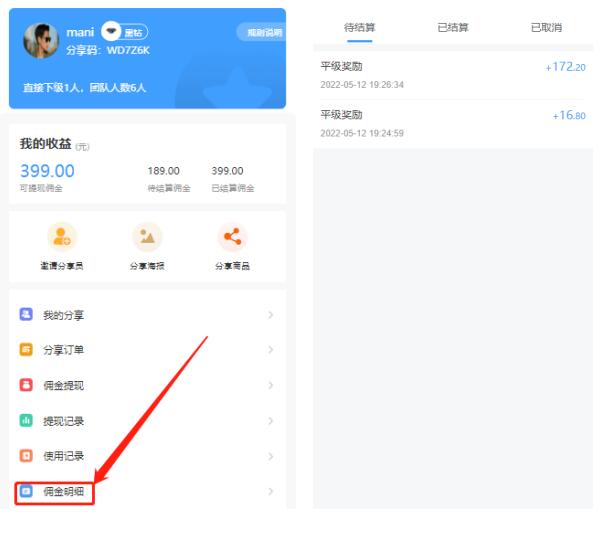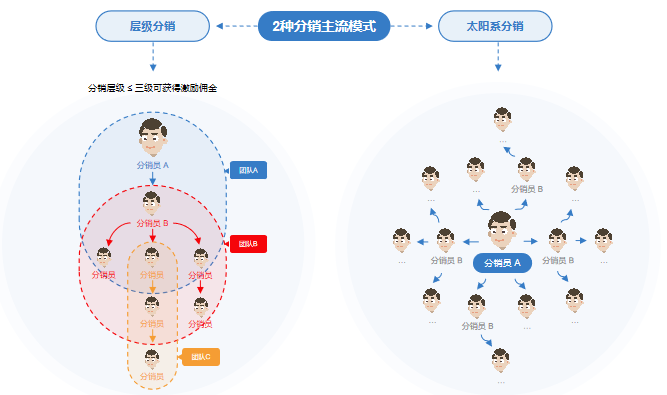
小羊云商分销-囊括目前国内分销体系的主流模式:
让用户成为分销员,让更多人帮你卖货,通过分销佣金激励引发裂变,销售渠道遍布全网
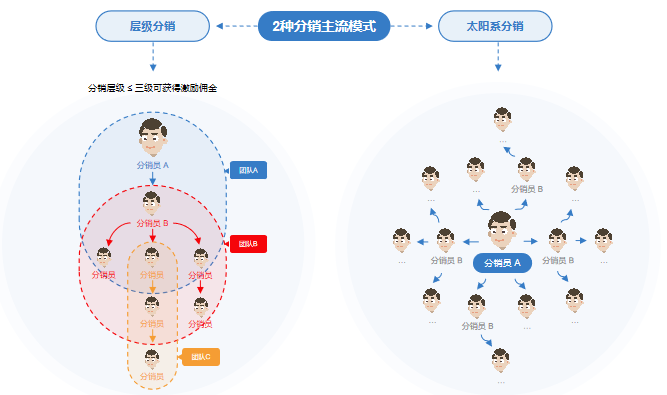
分销赋能
让用户成为分销员,让更多人帮你卖货,通过分销佣金激励引发裂变,销售渠道遍布全网
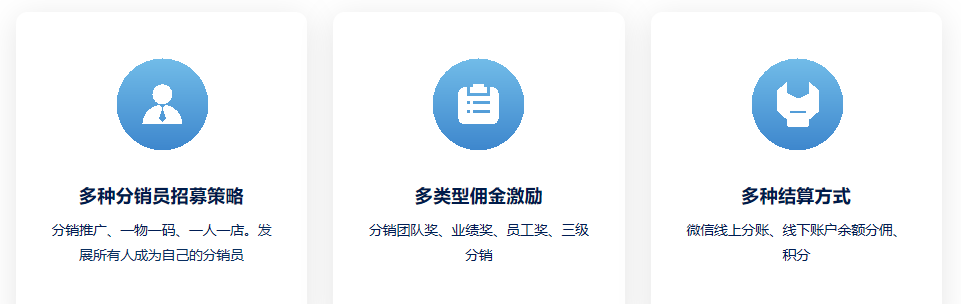
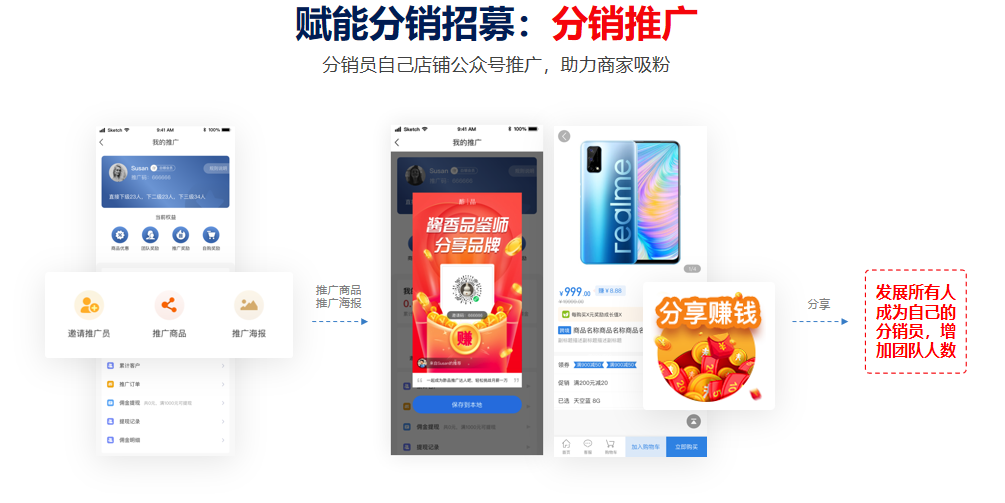
赋能激励推动:三级分销
等级晋升,人员渠道扩大,销售范围性更
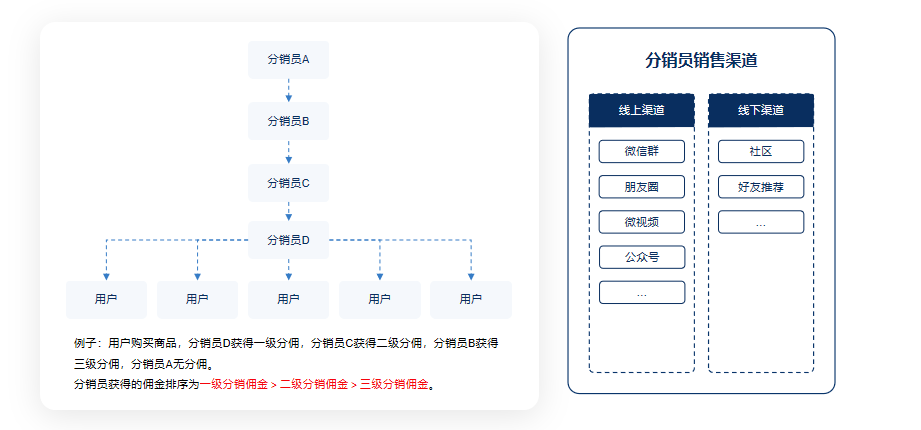
分销赋能:佣金结算方式
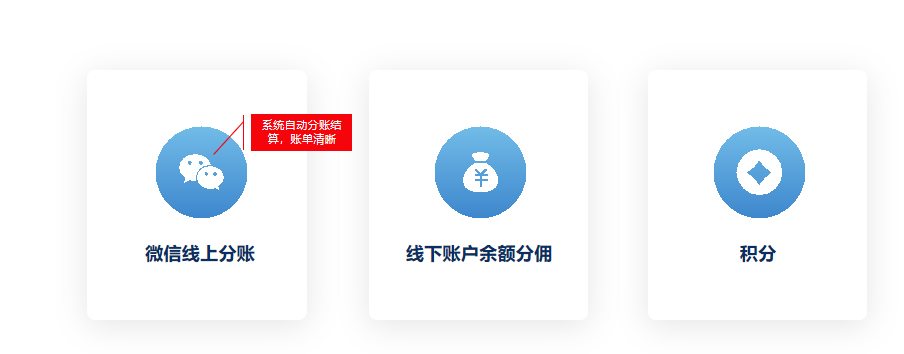
下面就让小羊手把手教你玩转社群分销:
基础设置步骤:开启分销开关 → 模式选择 → 基础设置 → 申请条件设置 → 下级被绑定条件设置 → 财务设置
开启分销步骤:登录商家端 → 进入营销 → 分销设置 → 点亮分销开关 。
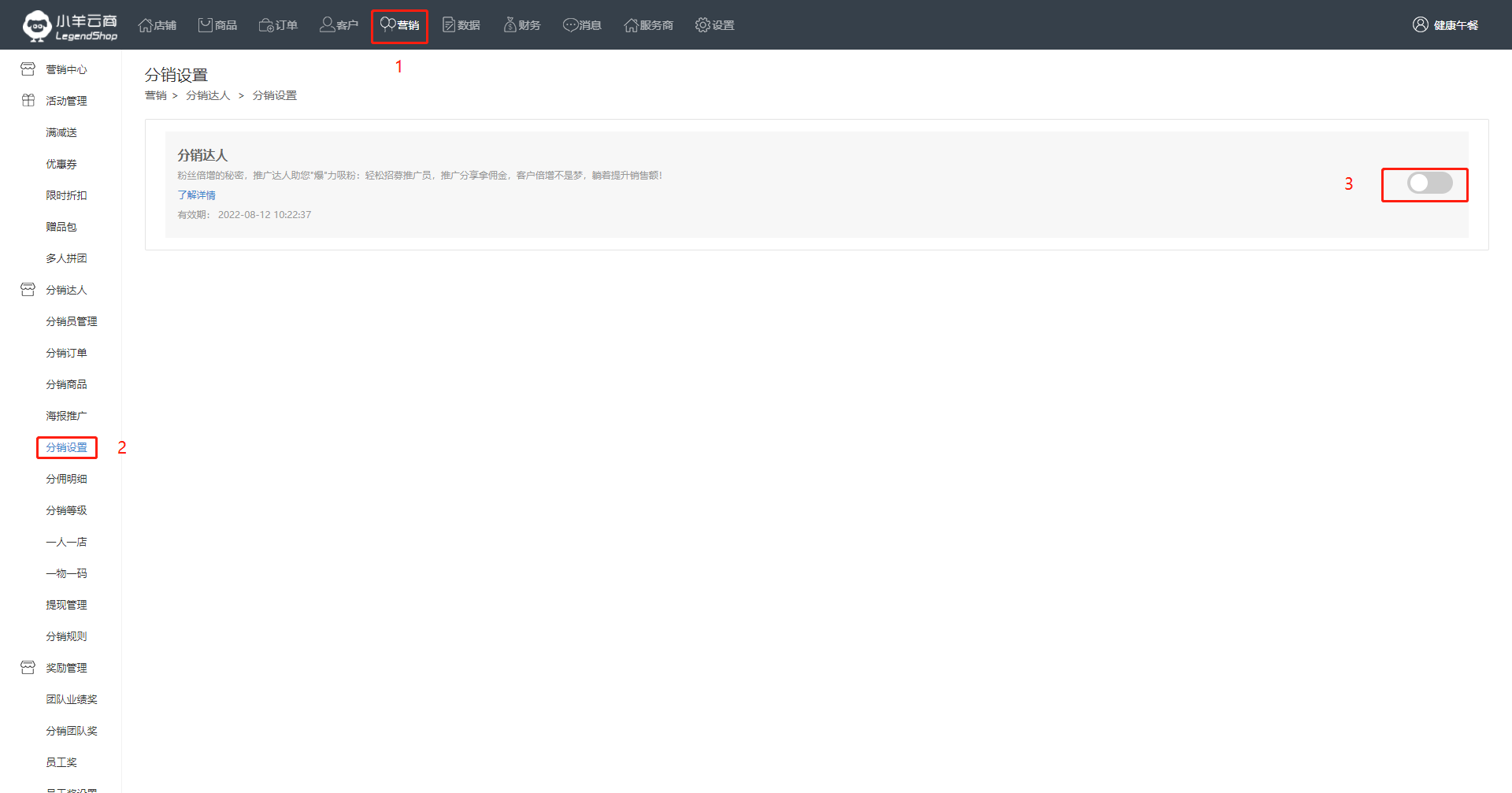
步骤:设置分销名称 → 选择分销模式:社群分销 → 点击“下一步”进入基础设置。
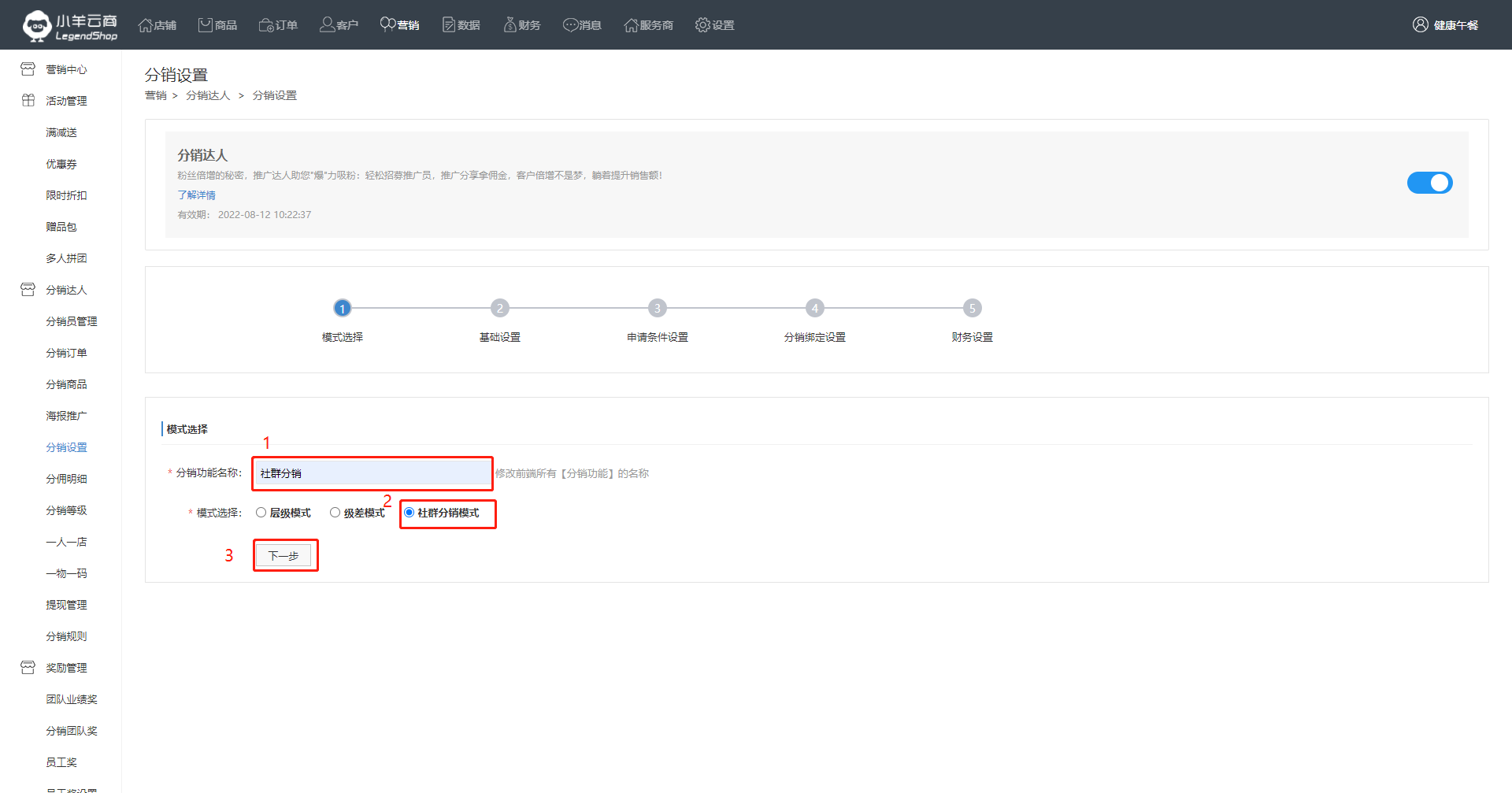
(1)自购返佣奖励:勾选自购返佣,分销员下单将按其所处等级获得一级佣金。
(2)分销标志设置:选择显示,及用户端能看到分销标识;否则不能。
(4)下级隐私设置:公开显示,即下级用户昵称、手机号码完整显示;隐私处理,即下级用户昵称、手机号码脱敏显示(例:153****3909)。
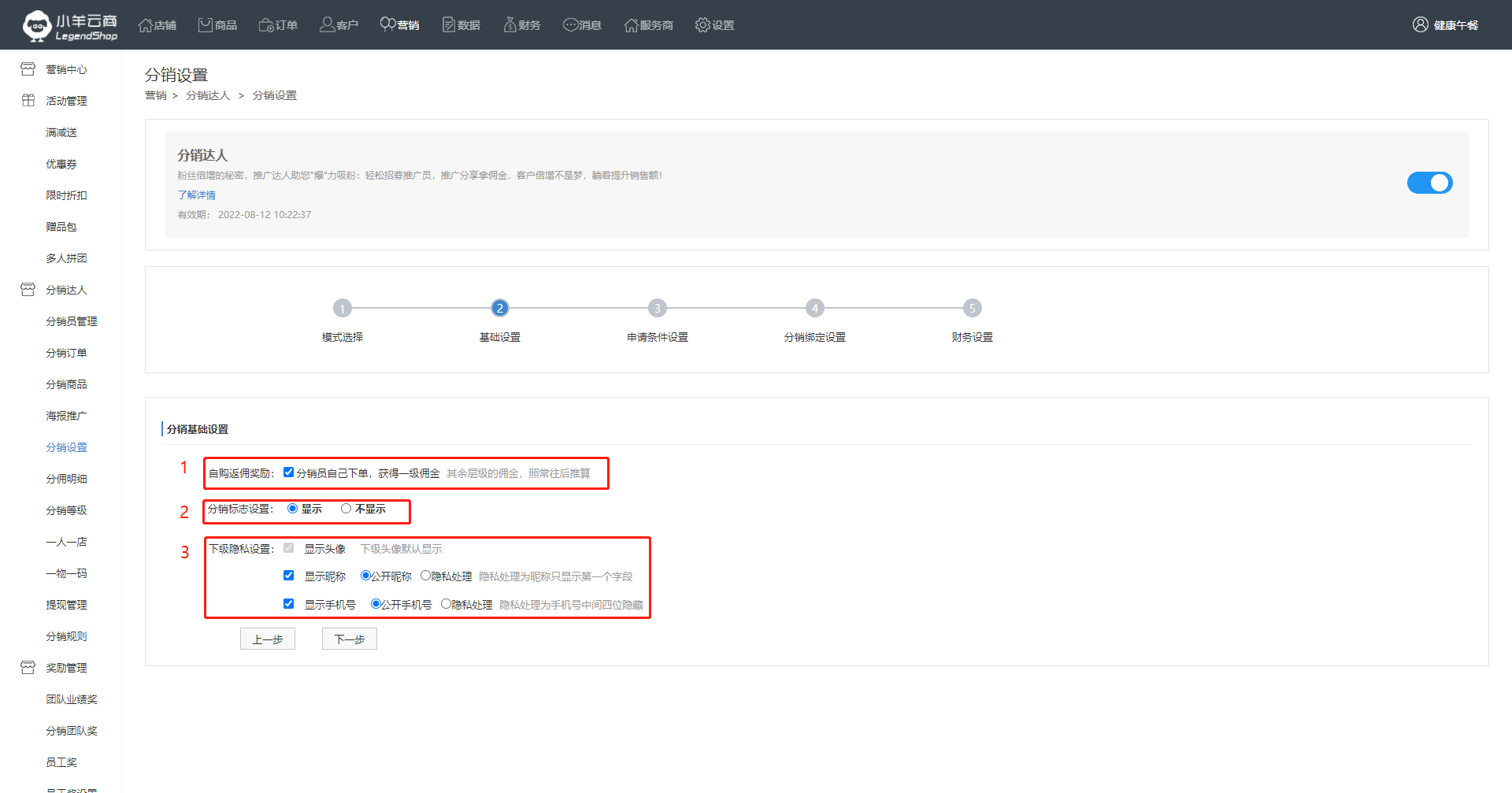
成为分销员:选中自动成为,
满足条件:满足所有条件/满足任一条件。可勾选条件:用户消费金额达到N元、消费次数达到N次、购买指定商品。
满足所有条件:当用户达到所有勾选条件,升级成为分销员;
满足任一条件:当用户达到所勾选的任意一个条件,升级成为分销员;
满足条件不勾选:用户一经注册,即可获得分销员资格。
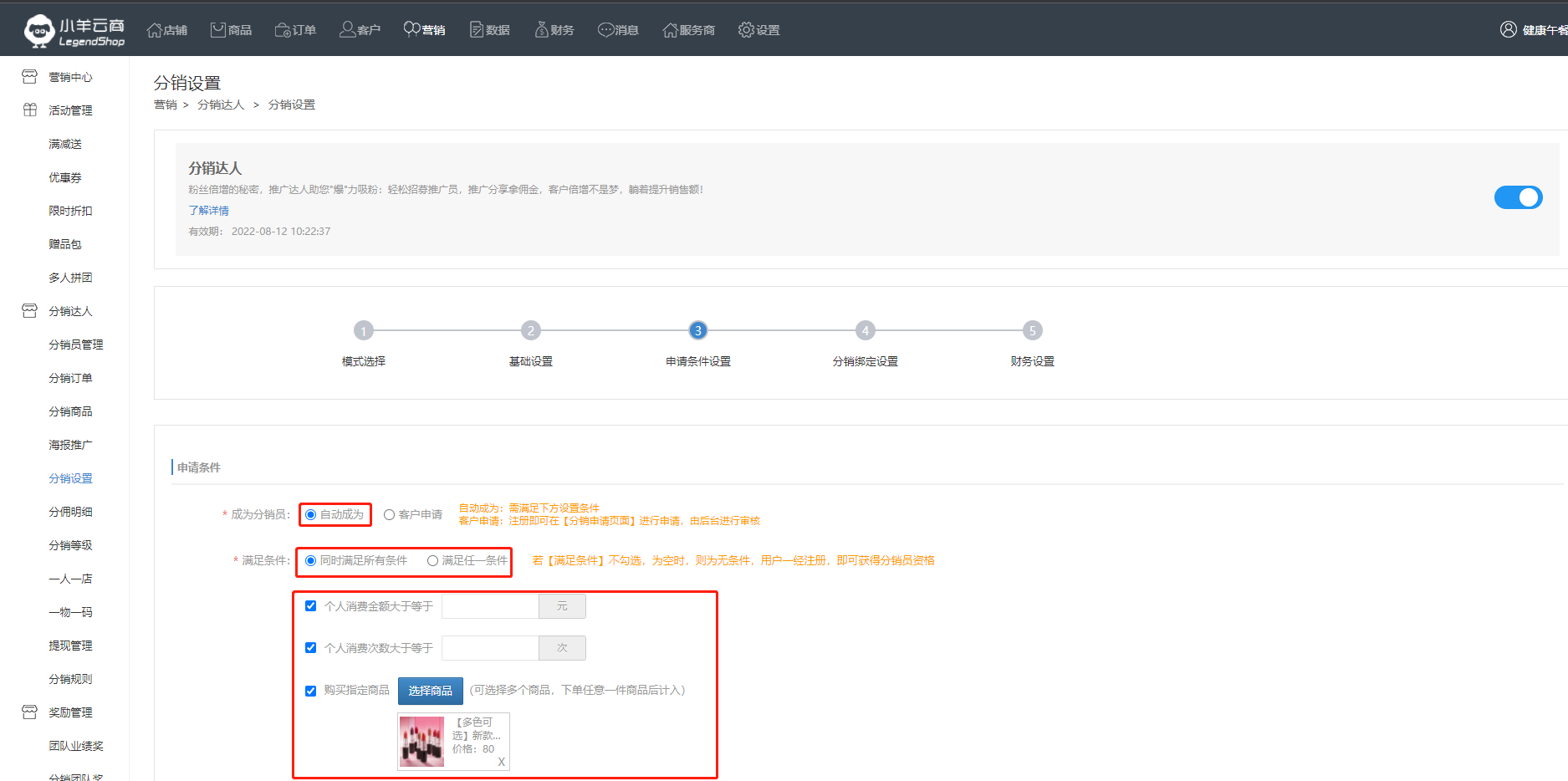
成为分销员:选中客户申请 ,
申请机制:自动审核/手动审核。
自动审核:用户申请后立即成为分销员;
手动审核:用户申请后需商家在商家端【营销】→【分销员管理】→【审核分销员】进行审核,审核通过后用户成为分销员,详见本册【8.1审核分销员】。
客户资料:姓名、手机号、身份证、邮箱、微信号,勾选后用户申请成为分销员时需要填写相应资料。
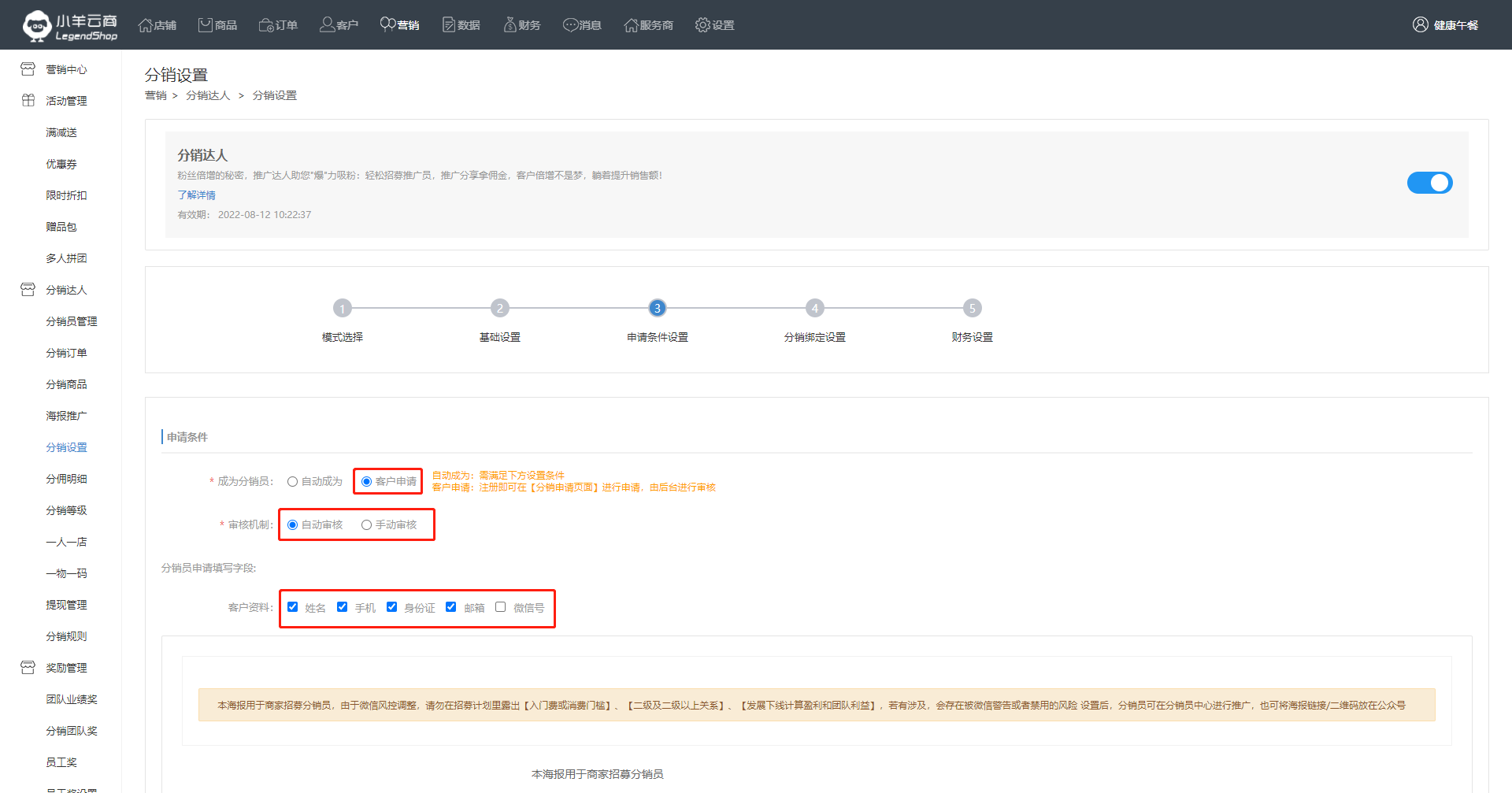
成为分销员:选中自动成为,
核算时间:支付后/收货后/售后期结束后。
支付后:则用户下单支付后,只要满足升级条件,用户立即升级。
(注:订单支付后产生售后不影响升级);
收货后:则用户下单收货后,只要满足升级条件,用户立即升级。
(注:订单收货后产生售后不影响升级);
售后期结束后:用户下单收货后直至订单售后期结束,用户才能升级。
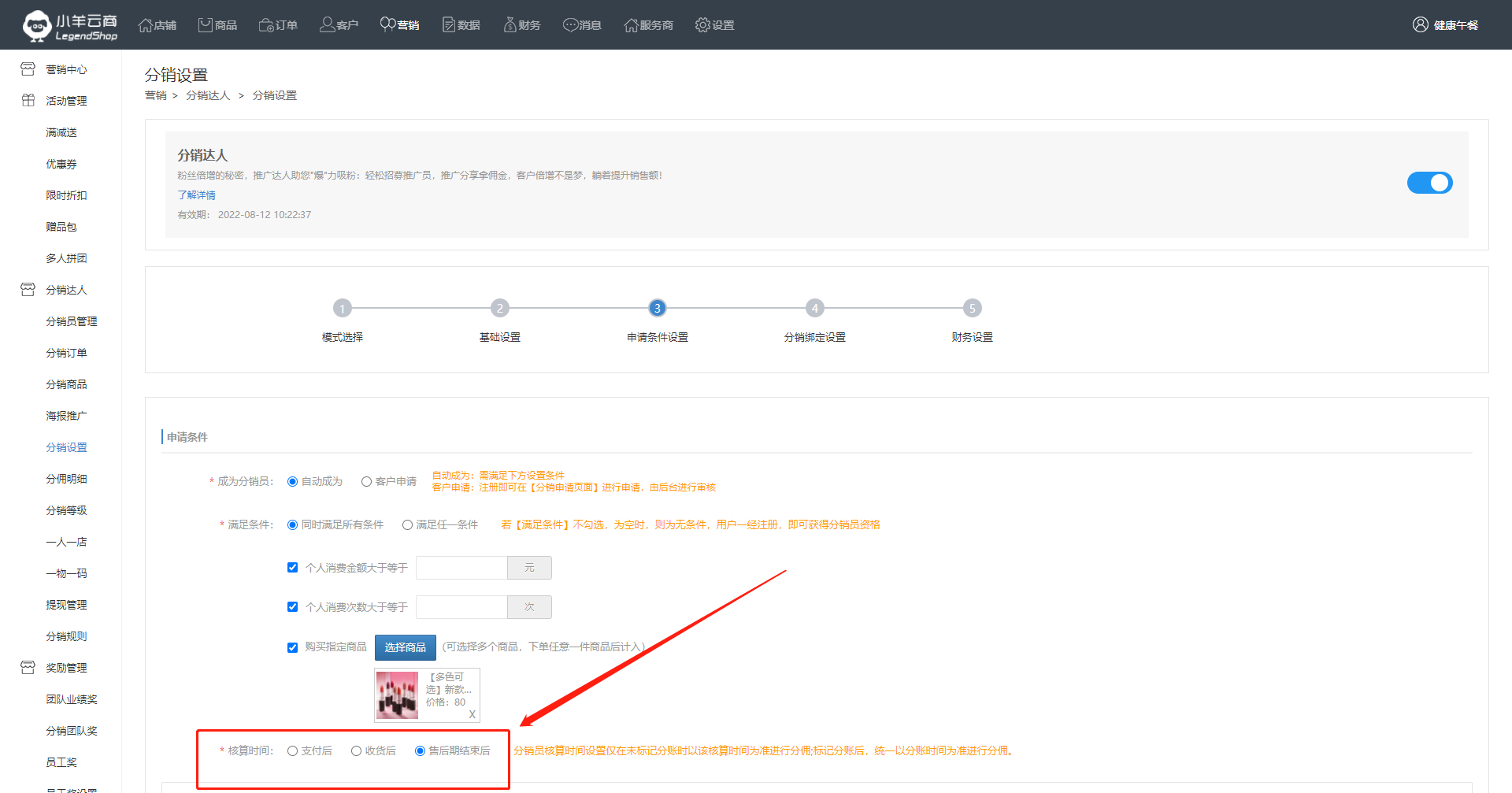
招募海报用于移动端非分销员进入【社群分销】能看到的页面。
步骤:进入【营销】→【分销设置】→【申请条件设置】→设置页面标题、编辑招募海报内容,点击‘查看模板’可查看系统给的参考模板,并能一键复制模板使用。
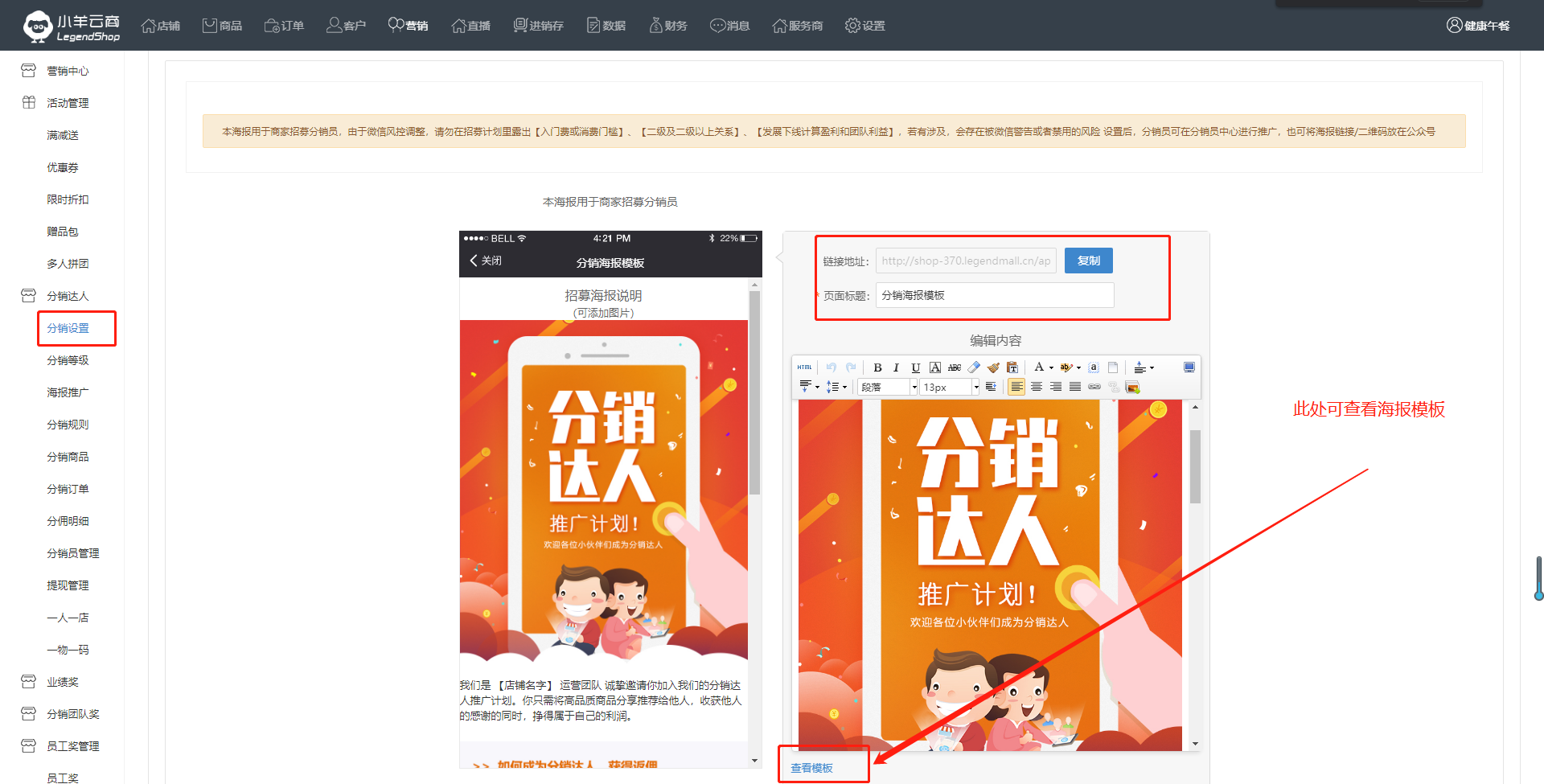
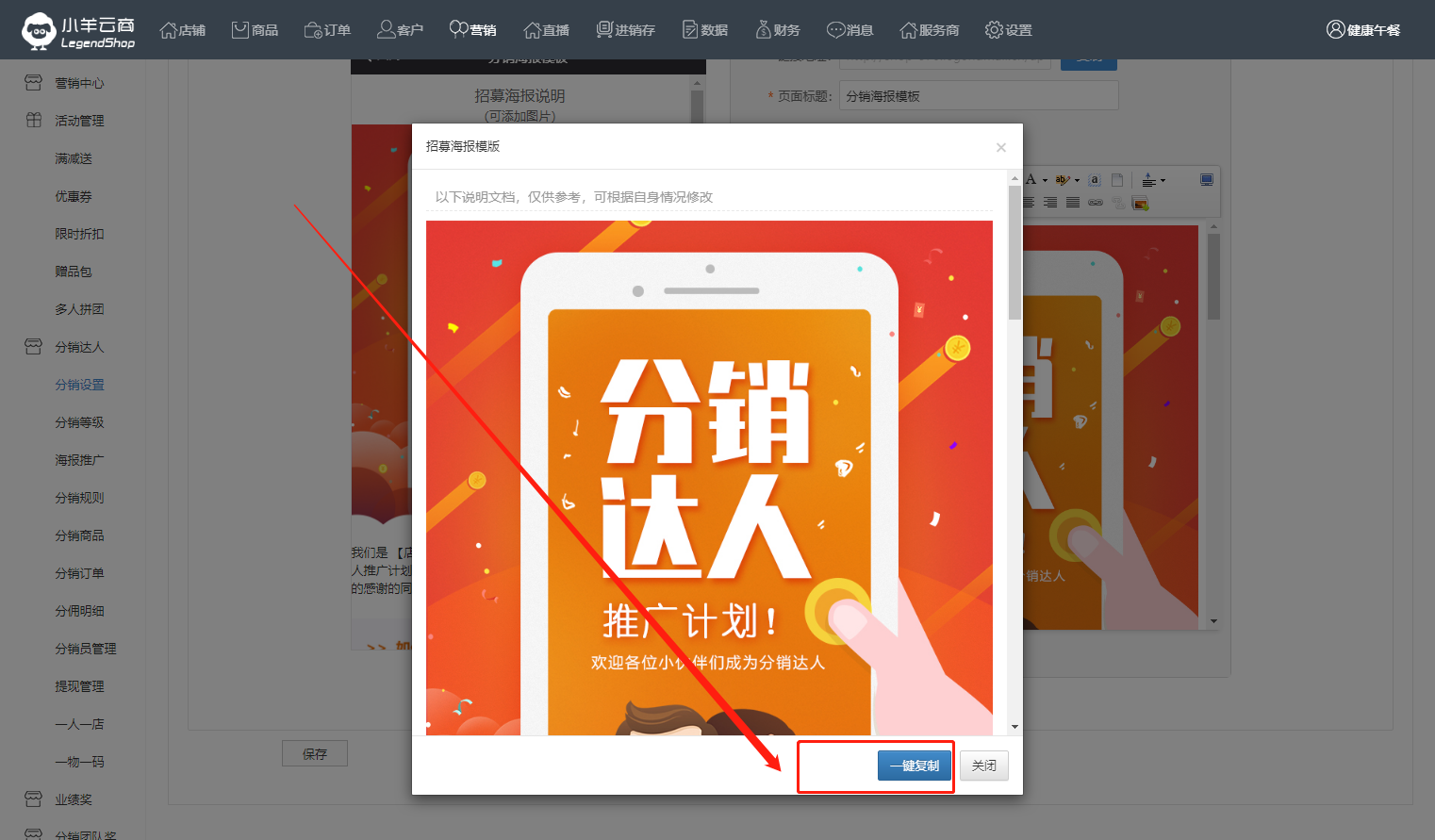
系统默认用户通过点击他人分享的邀请链接或者扫描邀请海报的二维码进入小程序,并绑定手机号注册将绑定上下级关系。
(1)邀请关系保护期:a. 开启,
例如:设置保护时间7天,则当用户A点击了分销员B的分享链接建立邀请关系后,A在7天内无论是否点击其他分销员邀请链接,注册并绑定手机号都将成为B的下级。
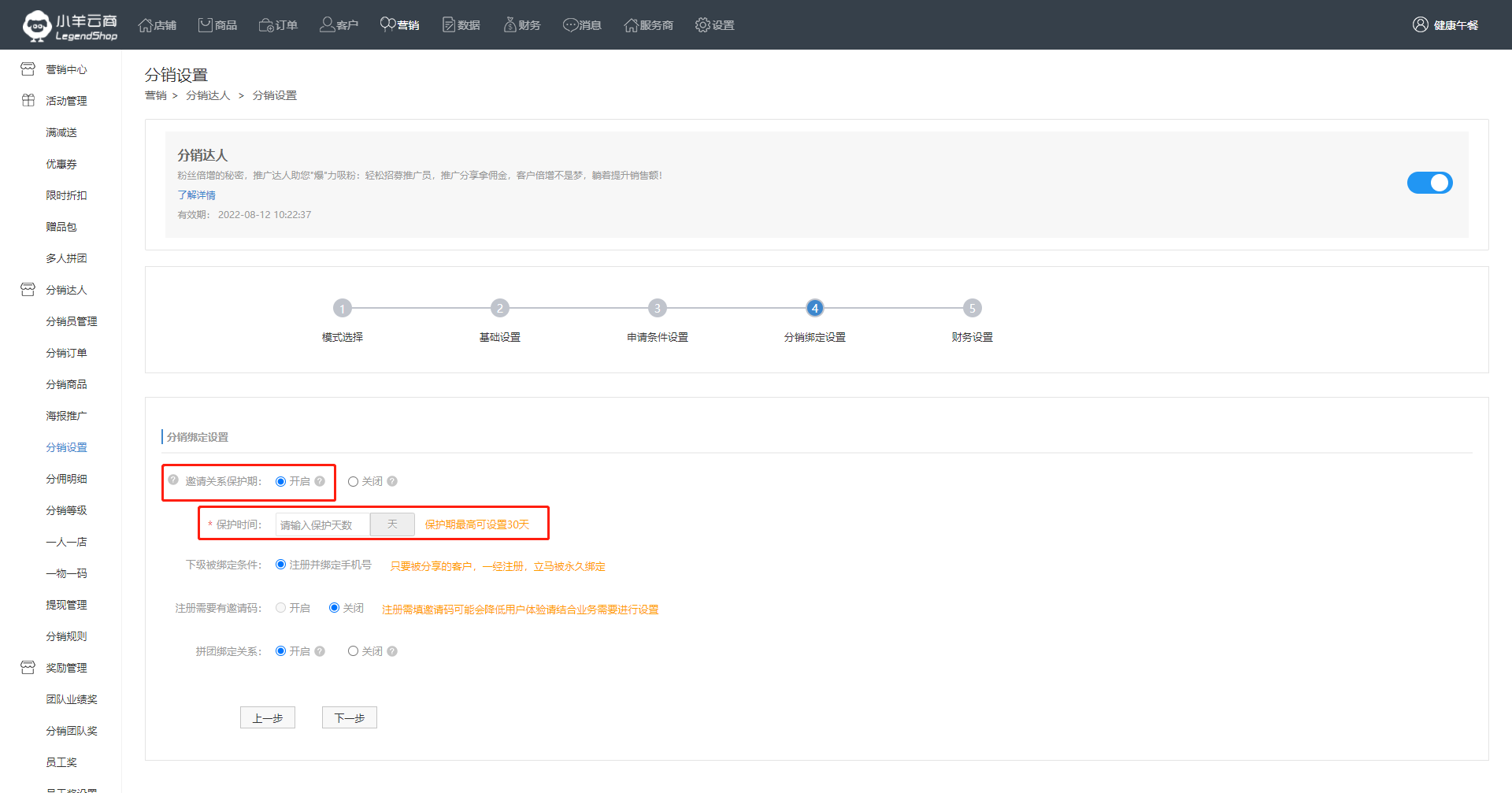
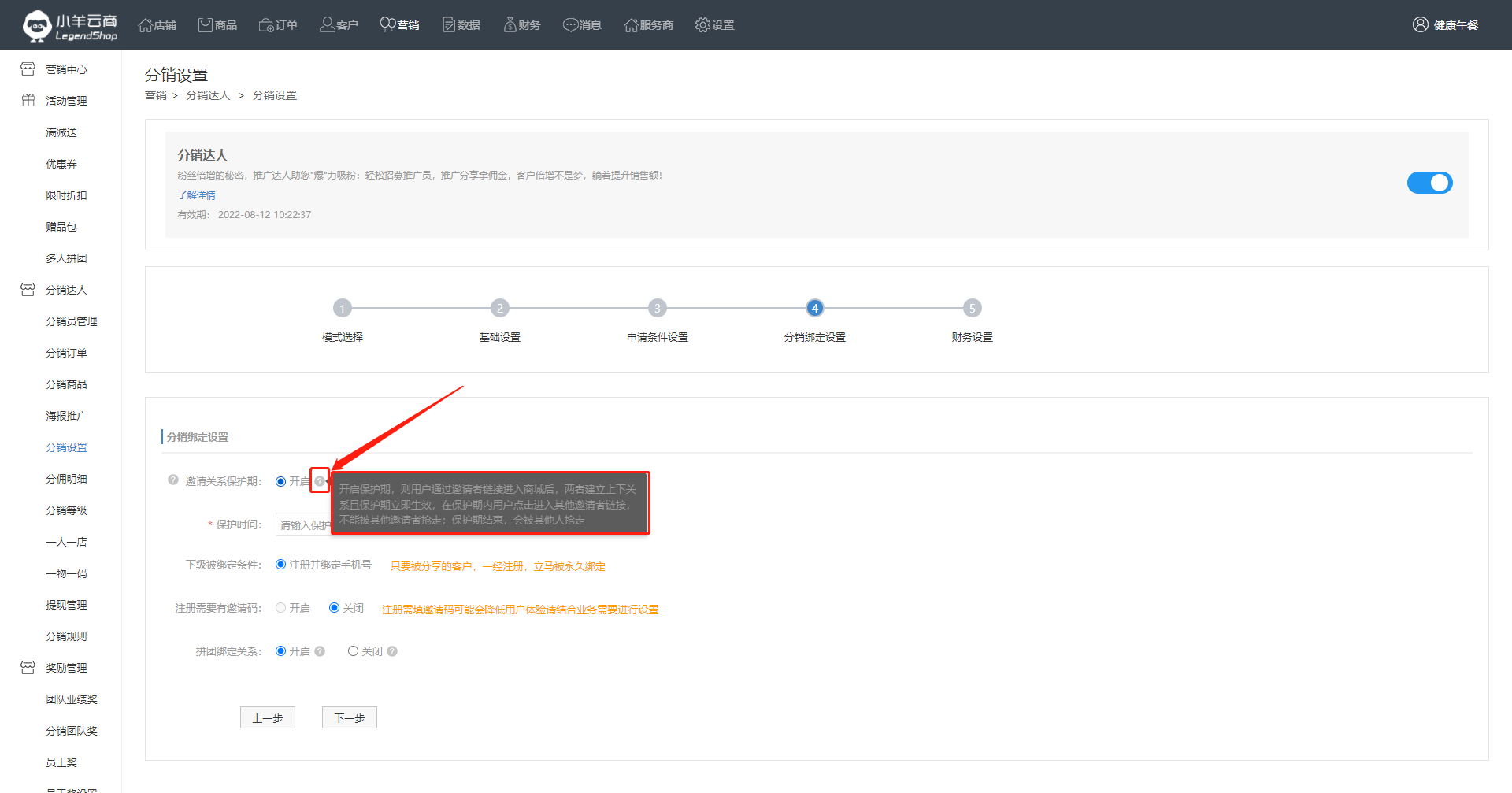
b. 关闭,则用户最近一次点击其他分销员邀请链接,注册并绑定手机号将成为该分销员的下级。
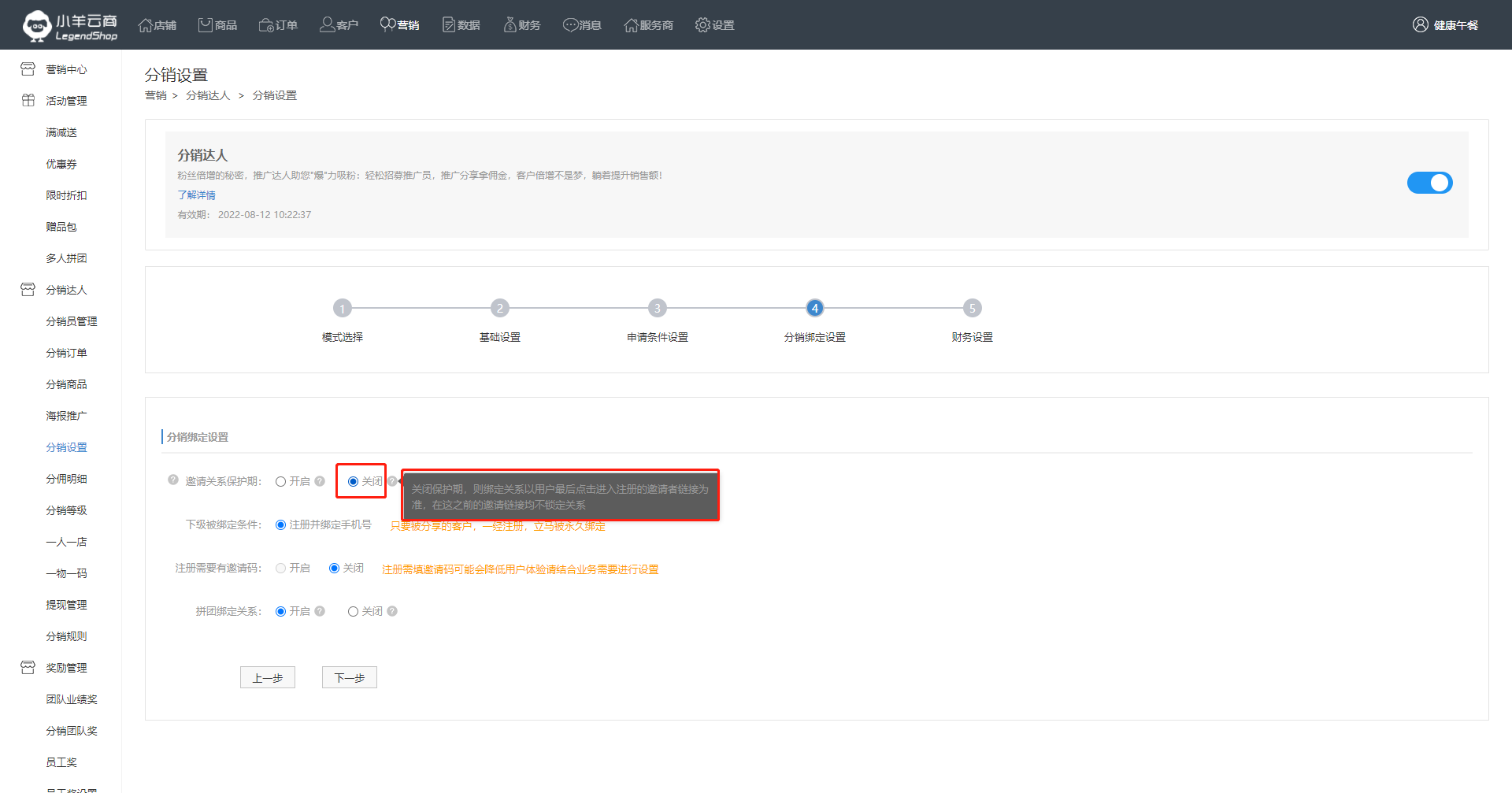
(2)注册需要有邀请码:a. 开启,则用户注册时需填写邀请码才能注册成功;可设置邀请码必填/选填,需设置默认邀请码。
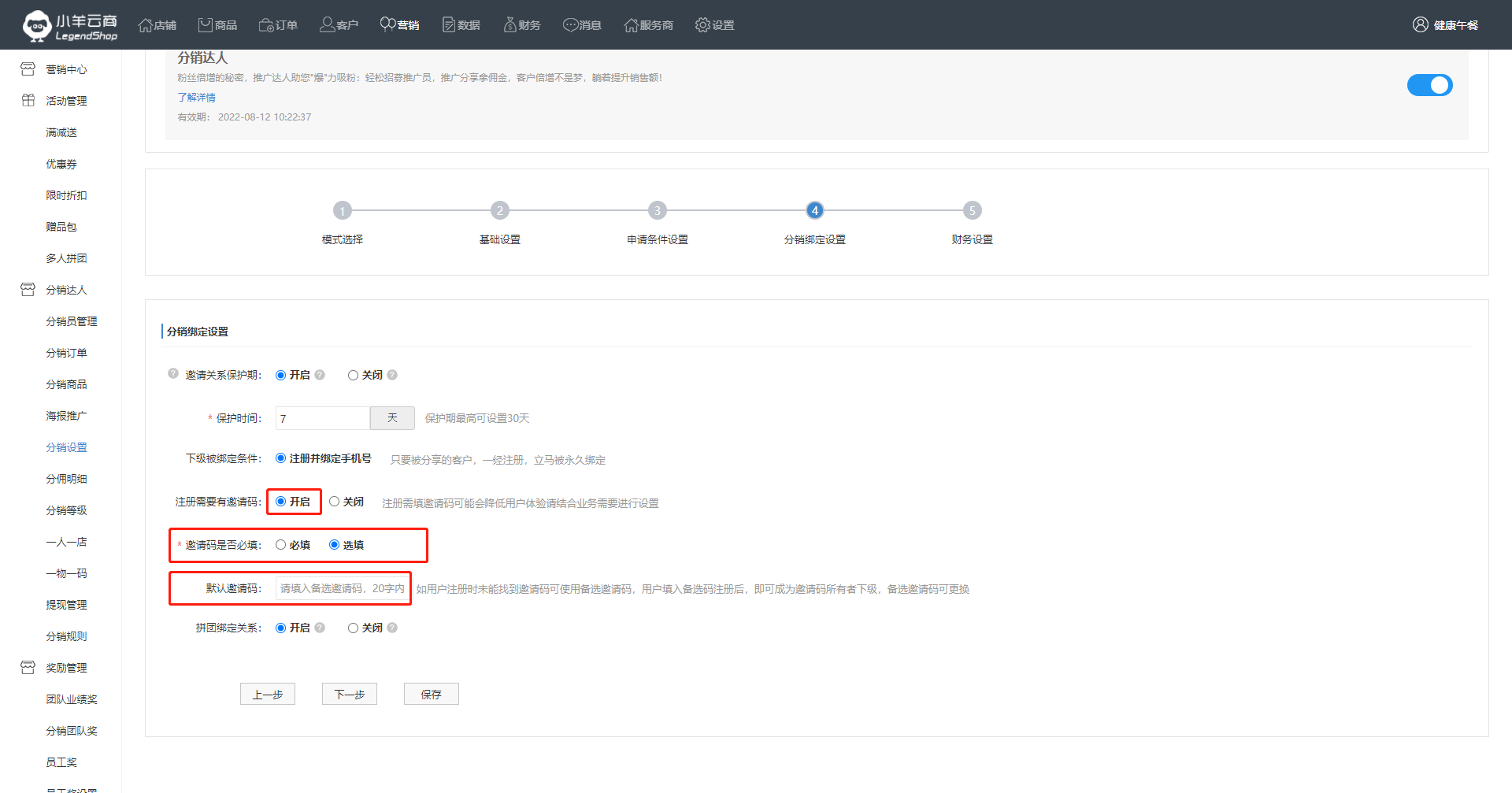
b. 关闭,则用户注册时,邀请码可以选填。
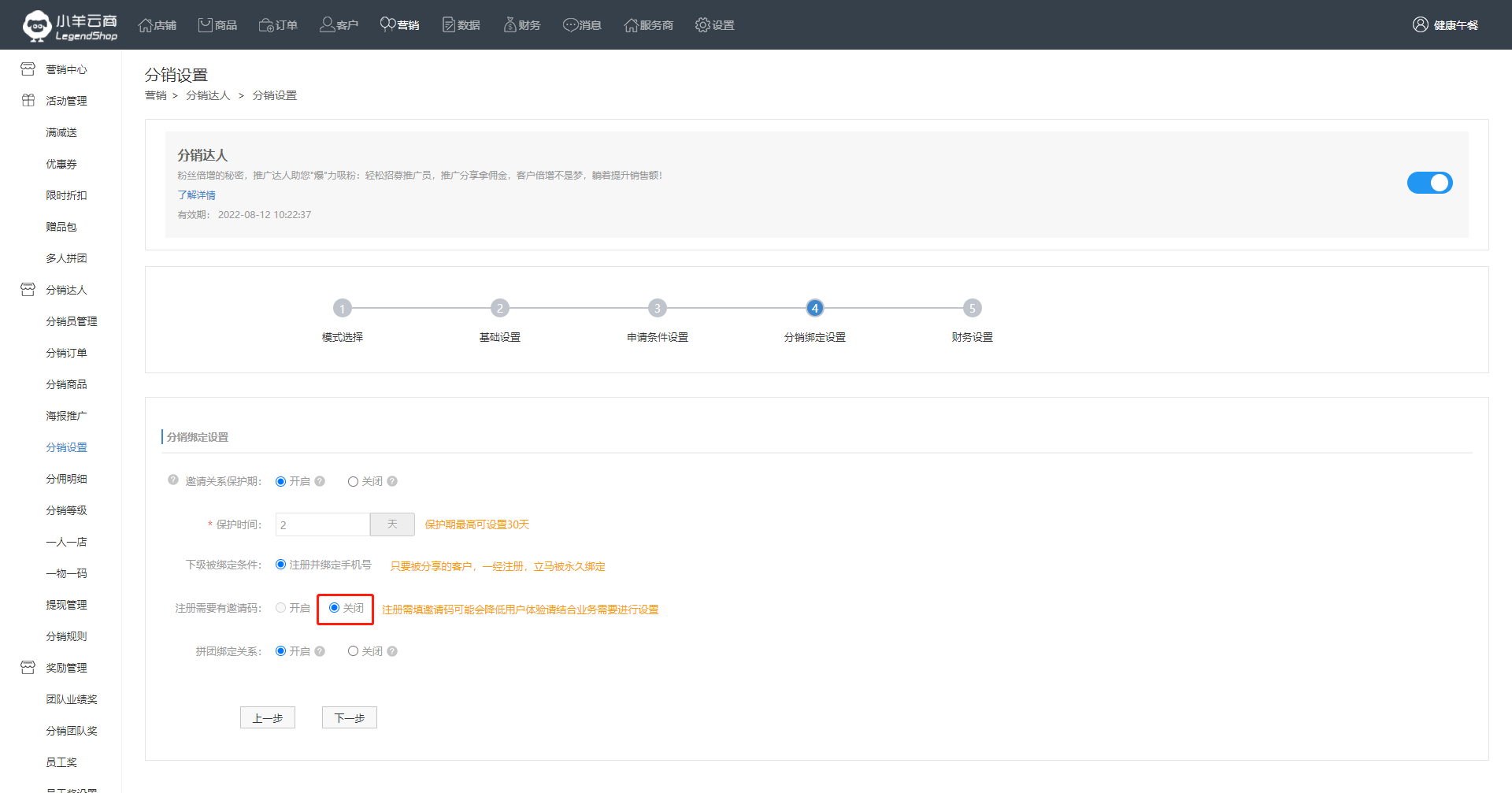
(3)拼团绑定关系:a. 开启,则参与分销员发起的拼团,会成为他的下级。
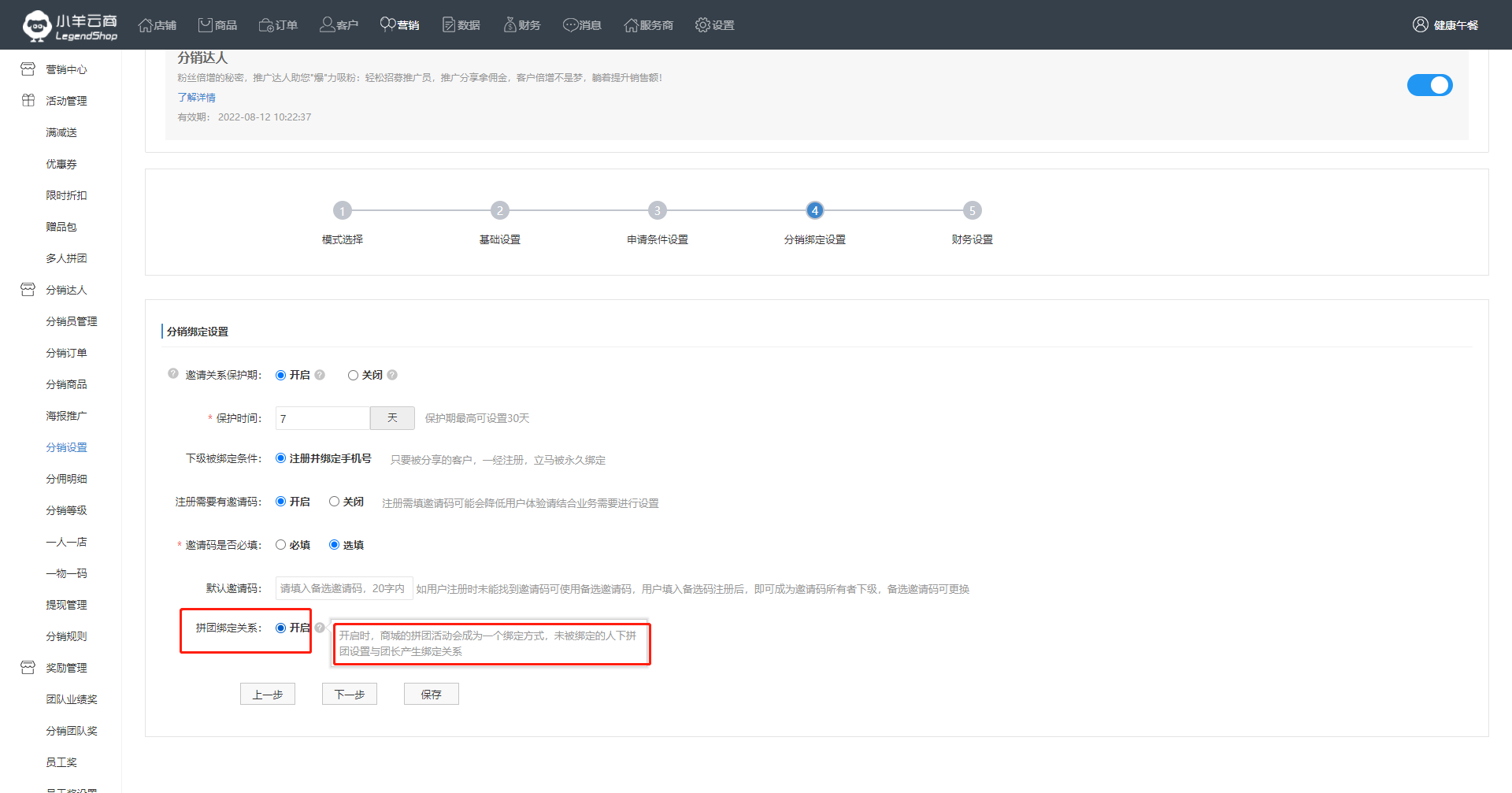
b. 关闭,则拼团活动不能绑定分销关系。

此页面可设置佣金结算方式、控制提现开关及设置提现规则。
步骤:进入【营销】→【分销设置】→【财务设置】→设置结算方式、获得佣金的形式、开启/关闭提现→点击‘保存’。
结算方式:选择收货后结算或是订单售后期结束后进行佣金结算。(注:选择收货后结算,订单产生售后不影响佣金结算)
获得佣金的形式:系统默认为现金。
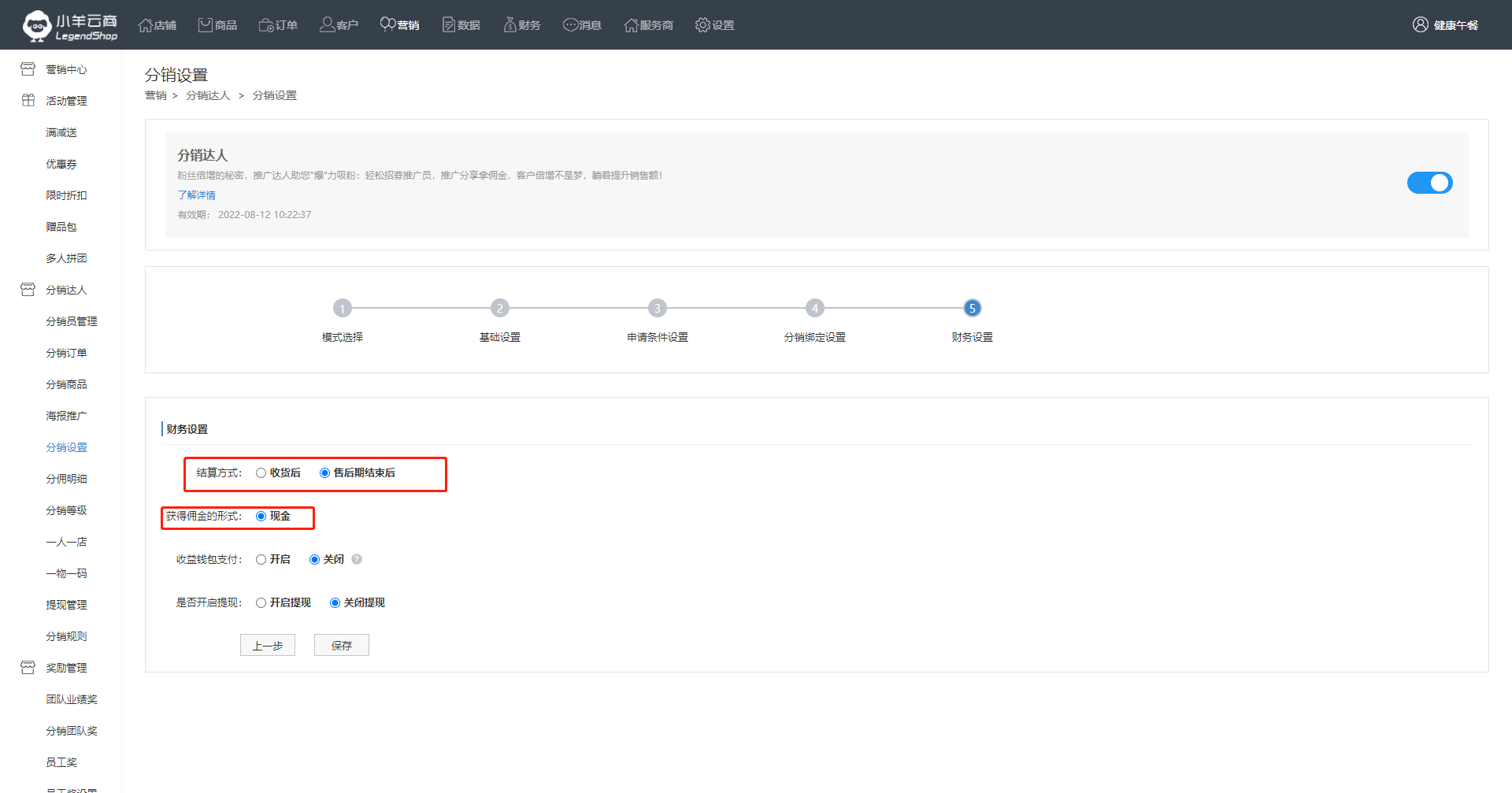
收益钱包支付:开启,则用户下单支付可选择收益支付(注:收益支付不支持合并支付,所以只能支付总金额小于分销可提现收益的订单);关闭,则用户无法使用收益支付。
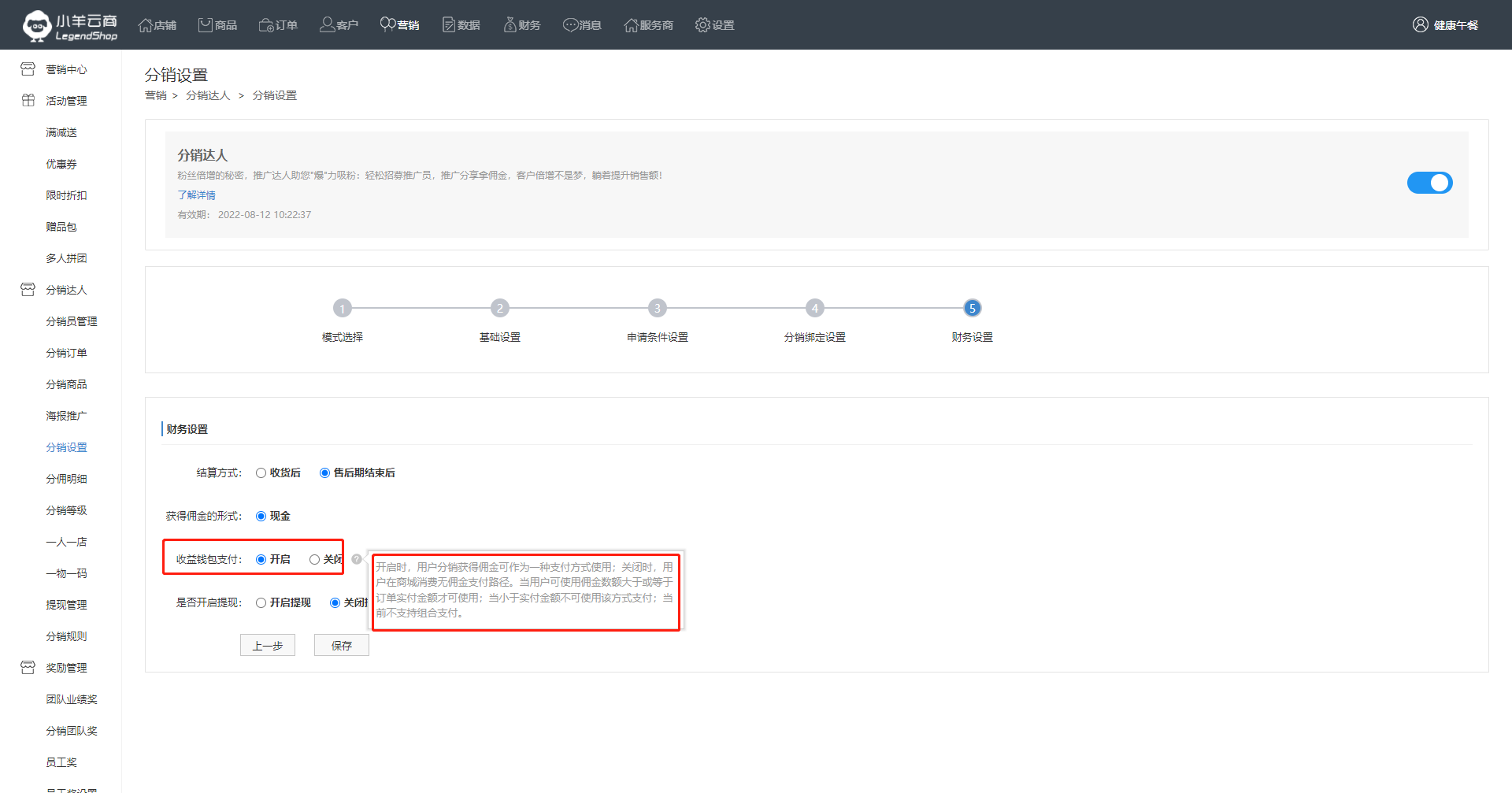
是否开启提现:选择开启提现,需设置提现方式、提现倍数限制、提现费用、费用文案、提现日期。
提现方式:银行卡(系统默认,不可取消)、微信;
申请提现最低金额:X,用户提现金额不可小于此金额;
单笔提现最大金额:Y,用户提现金额不可大于此金额;
提现倍数限制:不限、按最低金额(提现金额为X的倍数)、自定义倍数Z(提现金额需为Z的倍数);
提现费用(%):M%,提现手续费 = 提现金额 * M% ;
费用文案:手续费、综合服务费(含个税代缴、平台服务费);
提现日期:设置X号 -- Y号,提现日期的区间设置需考虑2月的天数(所以最多可设置到28日)。

移动端展示:点击【社群分销】进入分销员详情页,点击【可提现佣金】、【佣金提现】可跳转至提现页进行提现操作。
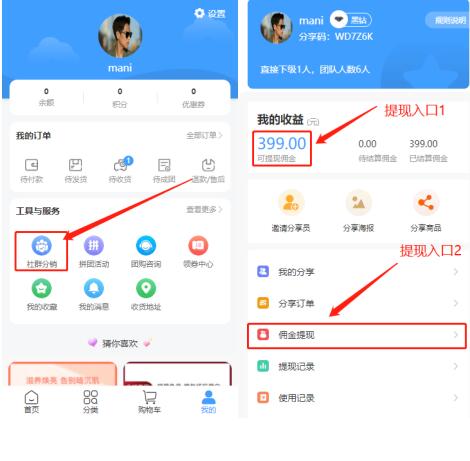
是否开启提现:选择关闭提现,商家端下方提现设置将被隐藏,用户端无法进行提现。
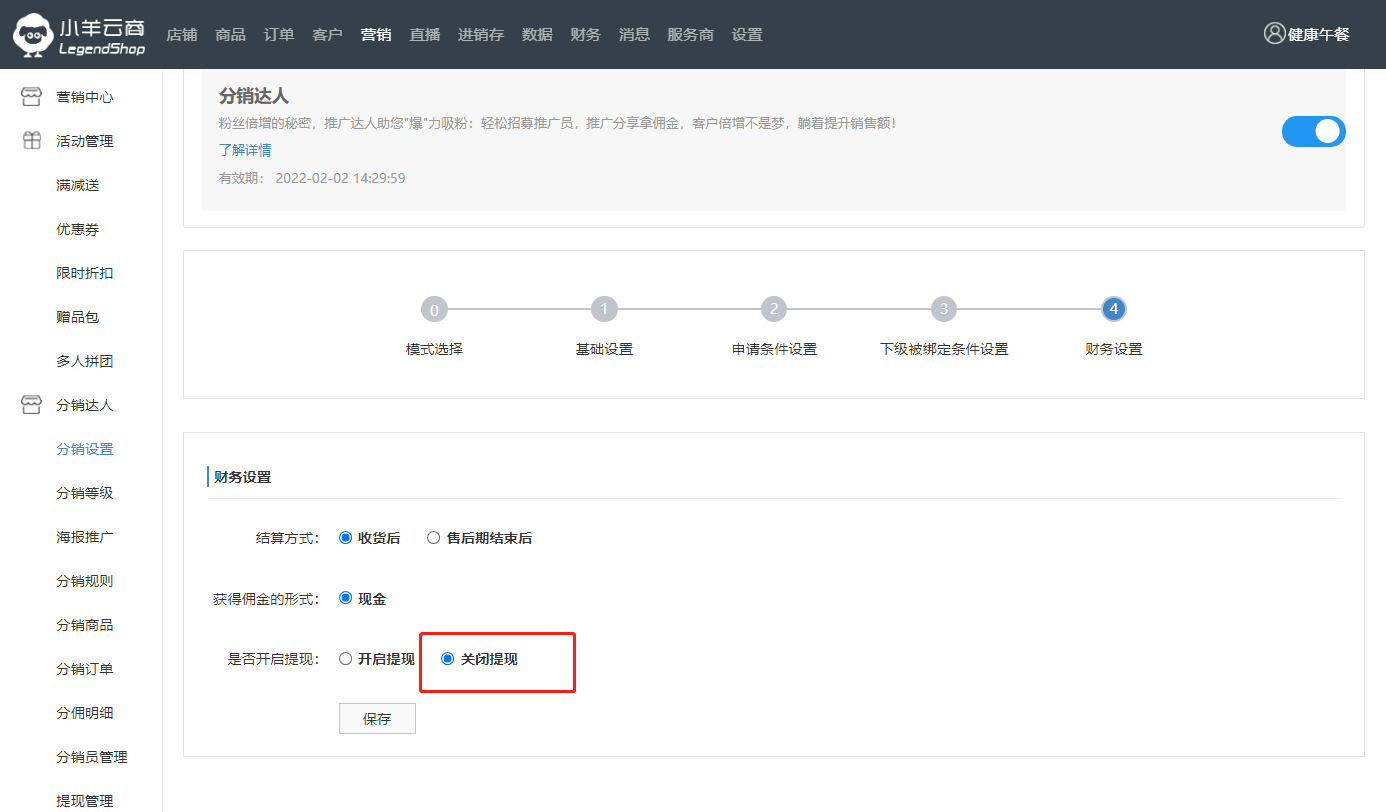
对所有分销等级进行管理。可输入等级名称进行搜索,可新增分销等级,可设置分佣比例、升级条件、等级权益,可编辑分销等级权益设置。

步骤:进入【营销】→【分销等级】→ 点击新增分销等级 → 设置等级信息、级差佣金比例、平级奖比例、升级条件、等级权益 → 点击‘保存’。
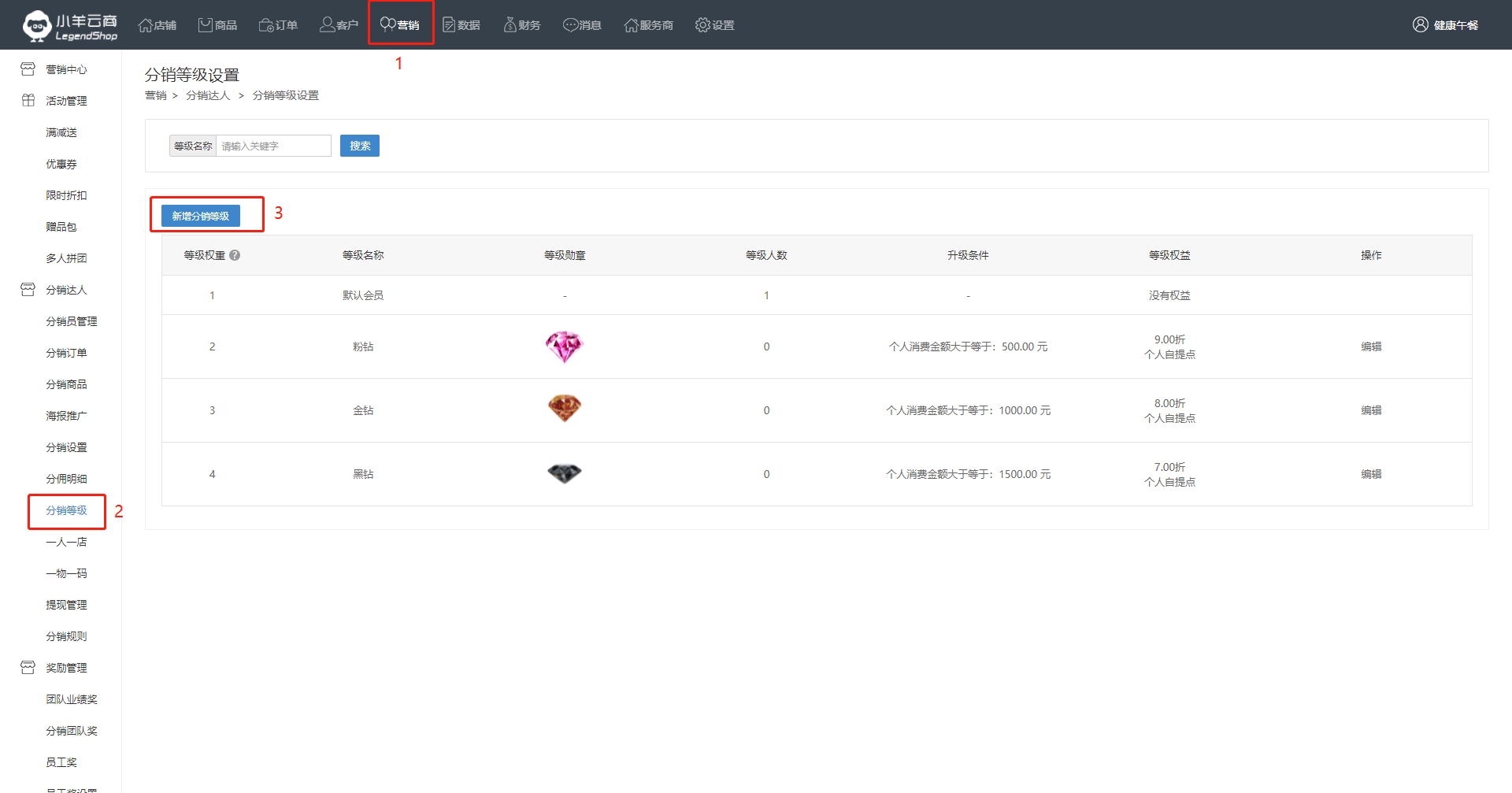
(1)等级名称:设置每个等级的名称,比如铂金黄金白银等名字,后期可更改。
(2)等级勋章:每个等级的勋章都不一样,商家需自行设计每个等级的等级图标,显示在用户端的会员等级勋章图标展示中。
(3)级差佣金比例:当分销员处于该等级时,能够获得的级差佣金比例。
(4)是否开启平级奖:选择是,则需设置平级奖比例,默认平级奖只有一级。

(5)升级条件:选择同时满足所有条件/满足任一条件,个人满足条件:可设置个人消费金额大于N元、个人消费次数大于N次、个人成长值大于N、购买指定商品升级。团队满足条件:可设置自己与下一级/下二级/下三级的消费金额达到一定金额升级、直接下级分销员等级达到一定人数升级。

是否开启自购省:选择“是”,设置该等级分销员自购省折扣。例:设置自购省9折,处于该等级的分销员购买价值100元的分销商品打九折,只需要支付90元。
个人自提点:选择“是”,该等级分销员能够申请开设自提点。
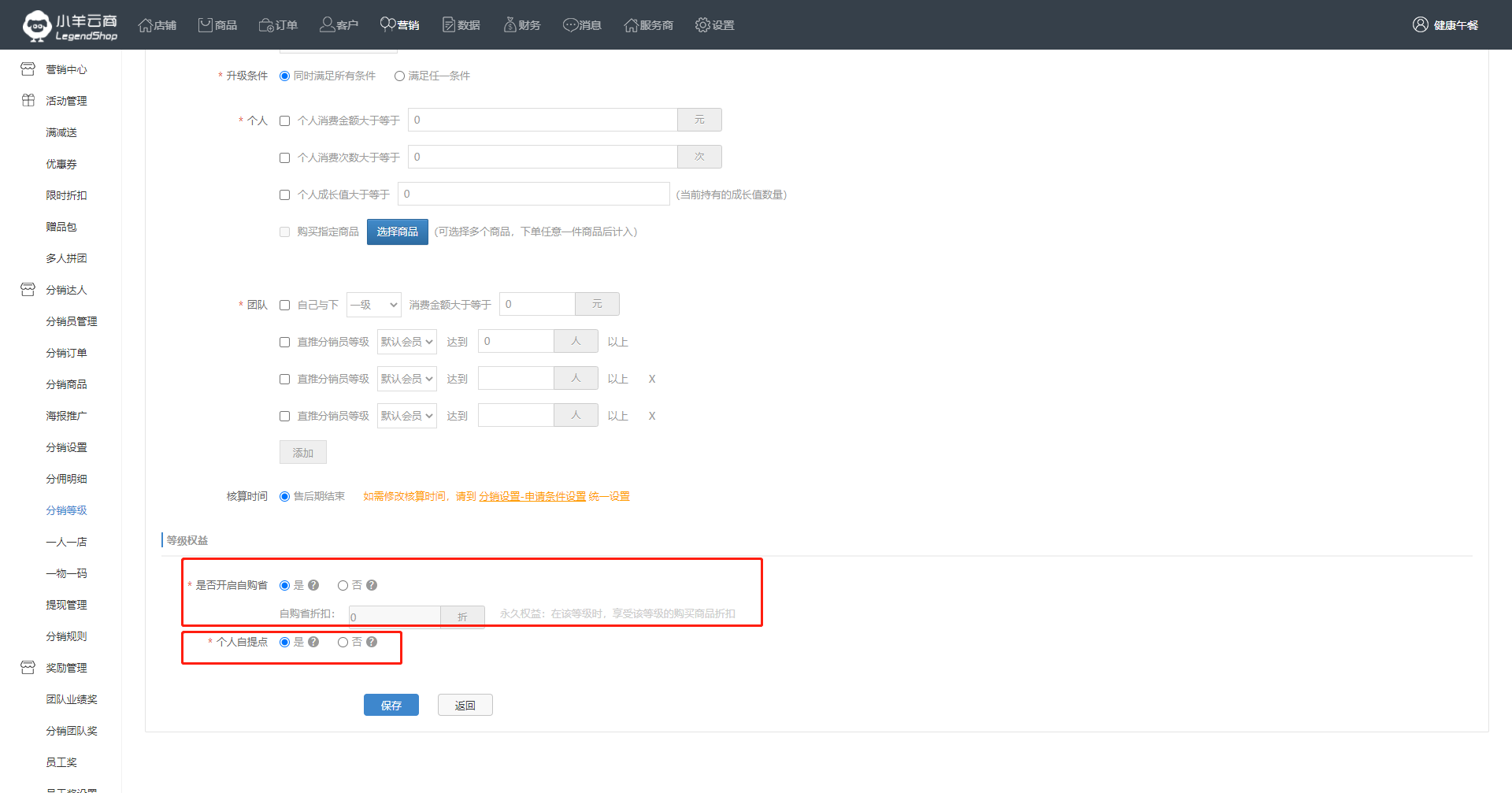
分销员自己的推广中心,可以拥有自己的推广海报,可以选择将自己的海报发给好友进入购买,海报的界面展示商家可以上传底图以及推广文案。
步骤:进入【营销】 → 【海报推广】 → 设置页面标题、海报图片、宣传文案
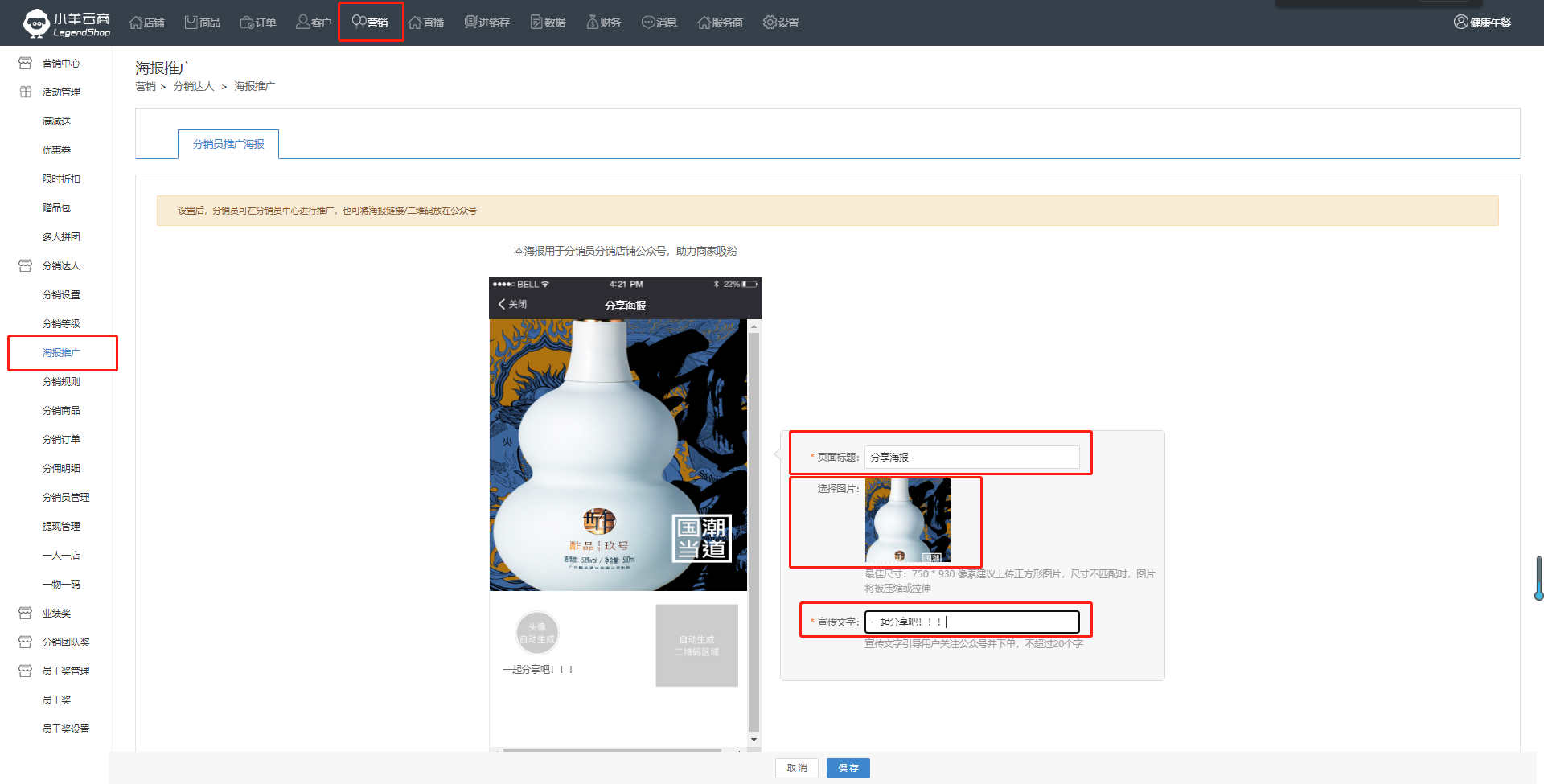
移动端展示:点击【分享海报】,生成海报可长按图片保存发送给他人。
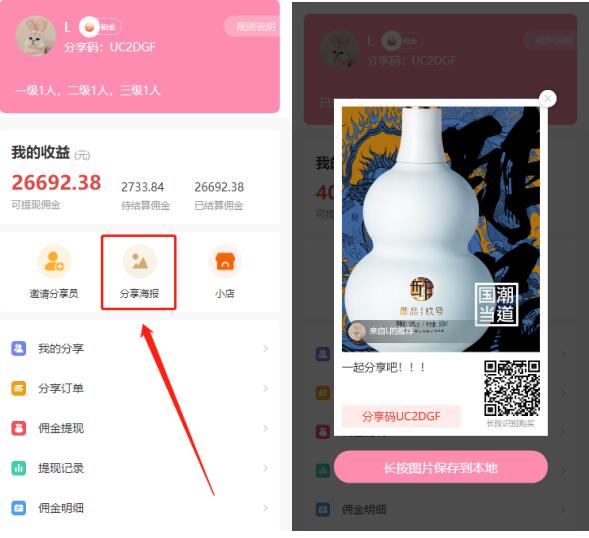
此规则用于展示移动端分销中心的规则说明。
步骤:进入【营销】→【分销规则】→ 编辑分销规则内容,点击‘查看模板’可查看系统给的参考模板,并能一键复制模板使用。
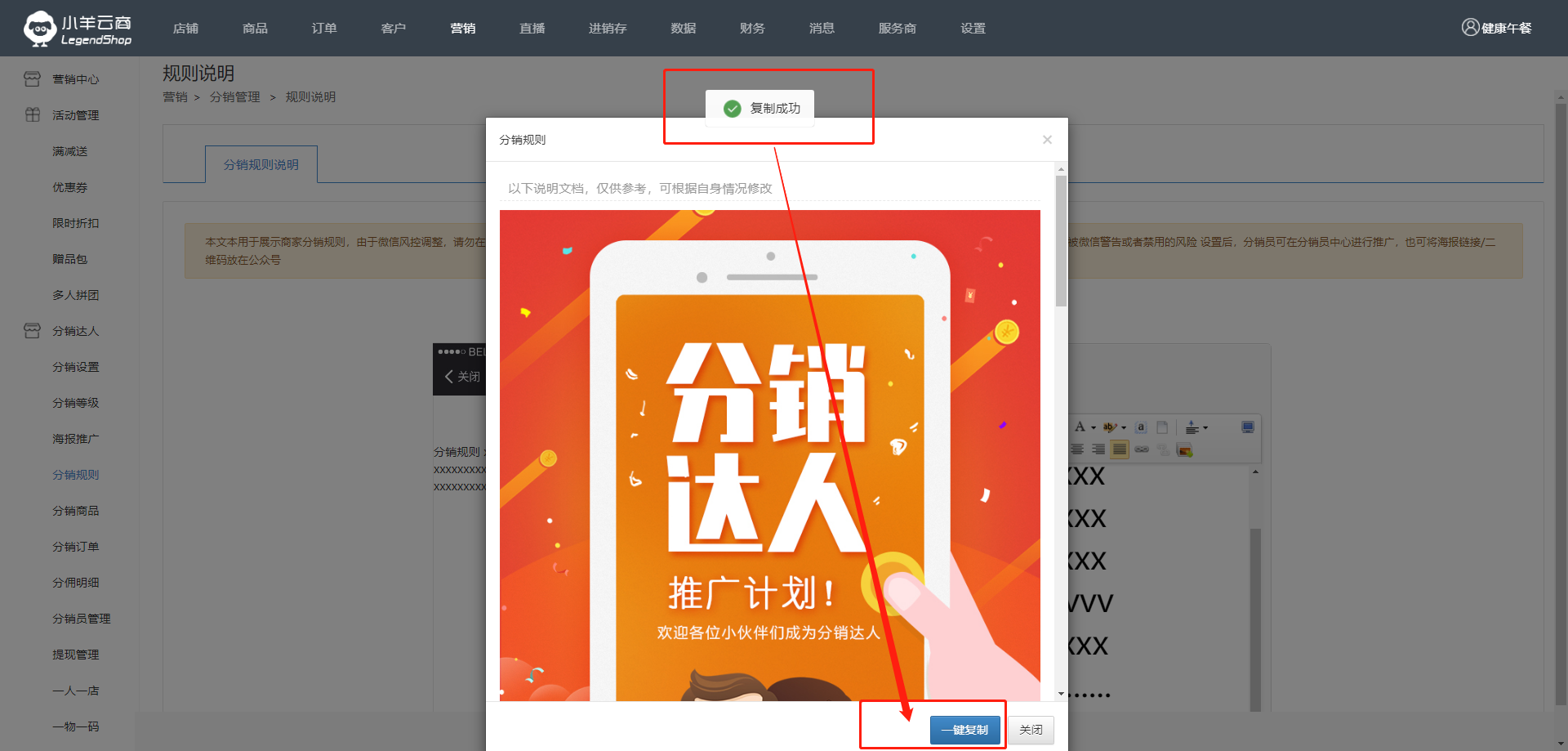
移动端展示:
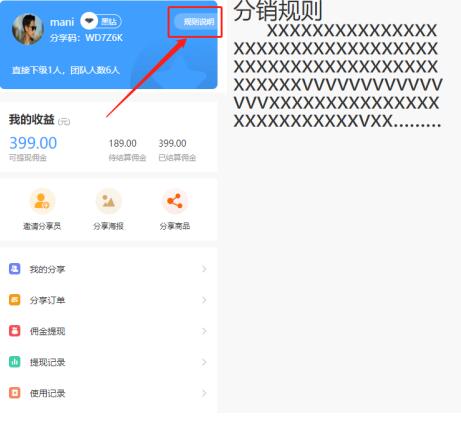
对分销商品列表进行管理。此列表数据获取商城所有上线状态商品,可按照商品类目、商品名称、是否参与分销筛选列表数据;可设置参与分销的商品,并且能够自定义不同等级会员购买指定商品的分佣比例及折扣价格。
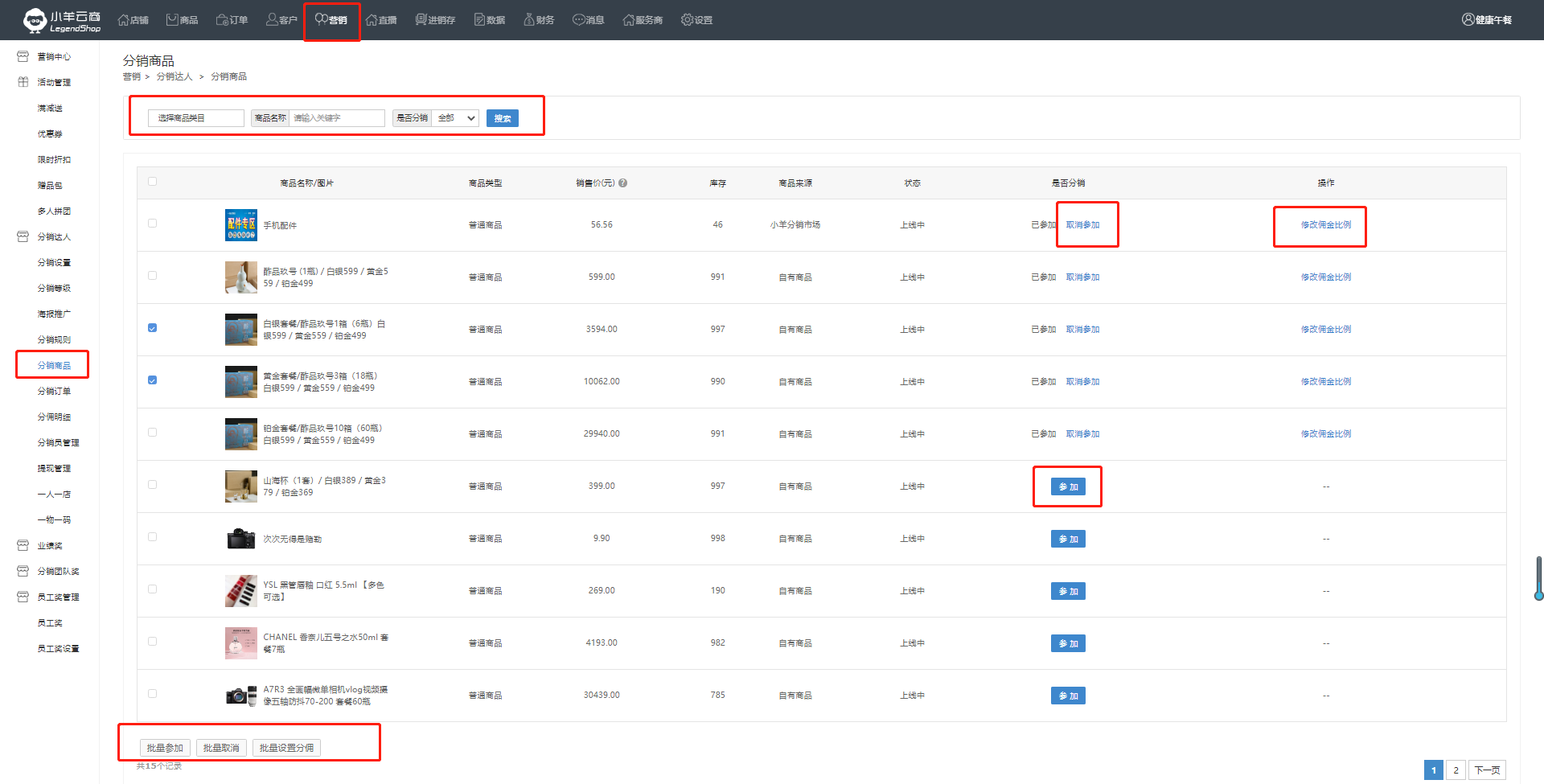
1.设置单个商品参与/取消分销:直接点击参加按钮,商品将参与分销;点击取消参加,商品将不再参与分销。

2. 设置多个商品参与/取消分销:勾选多个商品,点击批量参加,被勾选的商品将参与分销;勾选多个商品,点击批量取消按钮 ,被勾选的商品将不再参与分销。

选择指定商品 → 点击‘修改佣金比例’ → 在弹窗中有佣金设置:选择自定义 → 输入各个等级的级差&平级分佣比例 → 输入自购省折扣 → 点击‘确定’进行保存,此商品将使用自定义的分佣比例和折扣价格。

选择指定商品 → 点击‘修改佣金比例’ → 在弹窗中有佣金设置:选择默认 → 点击‘确定’进行保存,商品将默认使用分销等级中设置的分佣比例和折扣价格。
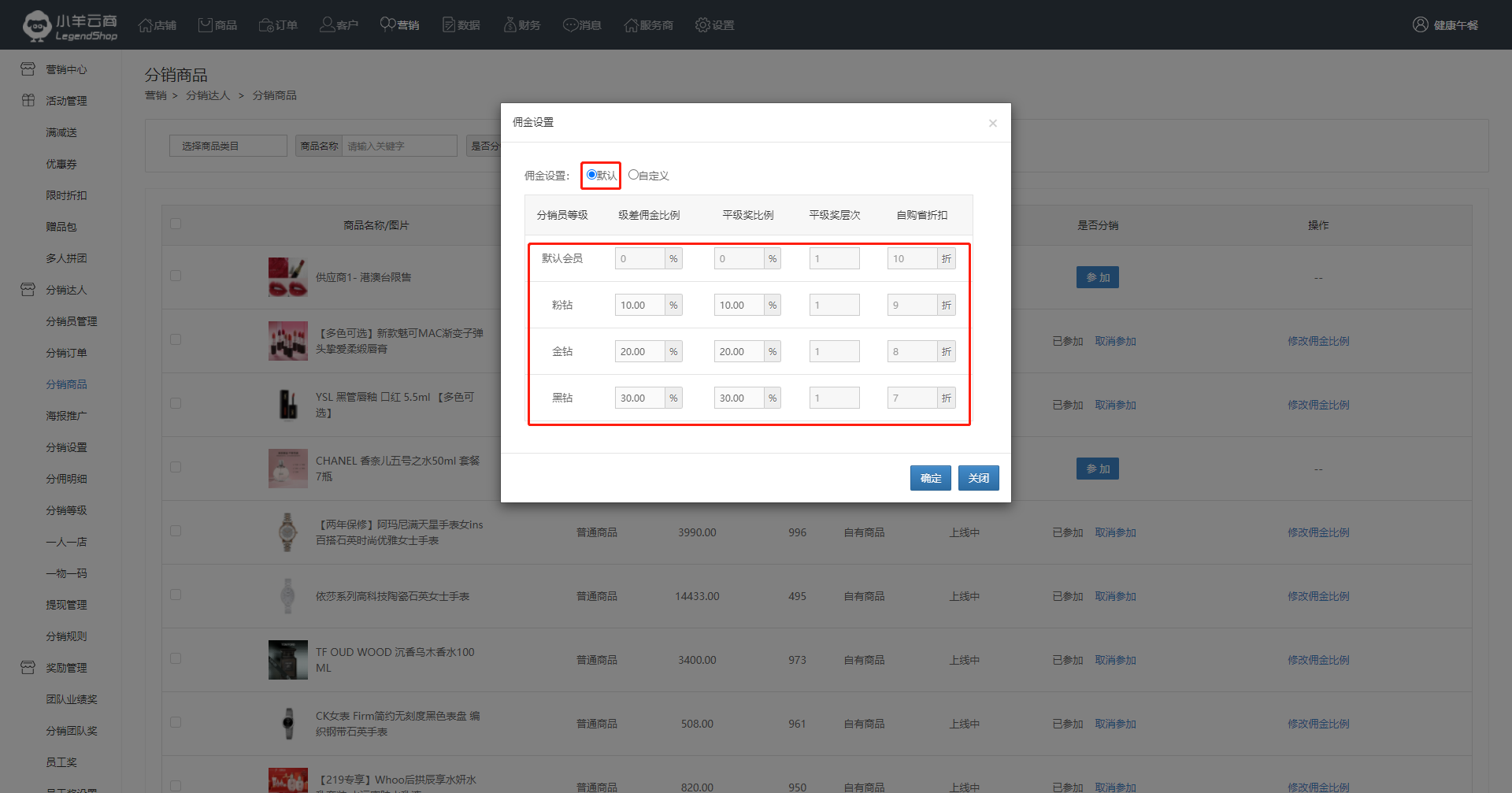
分销订单列表中显示以一个订单为单位,一个订单中,会显示订单的总金额、总分出去的佣金以及该订单中每一个社群细分获得的佣金金额;例如当开启一级分销并开启自购,则显示自购佣金的分佣金额和直接上级的分佣金额。
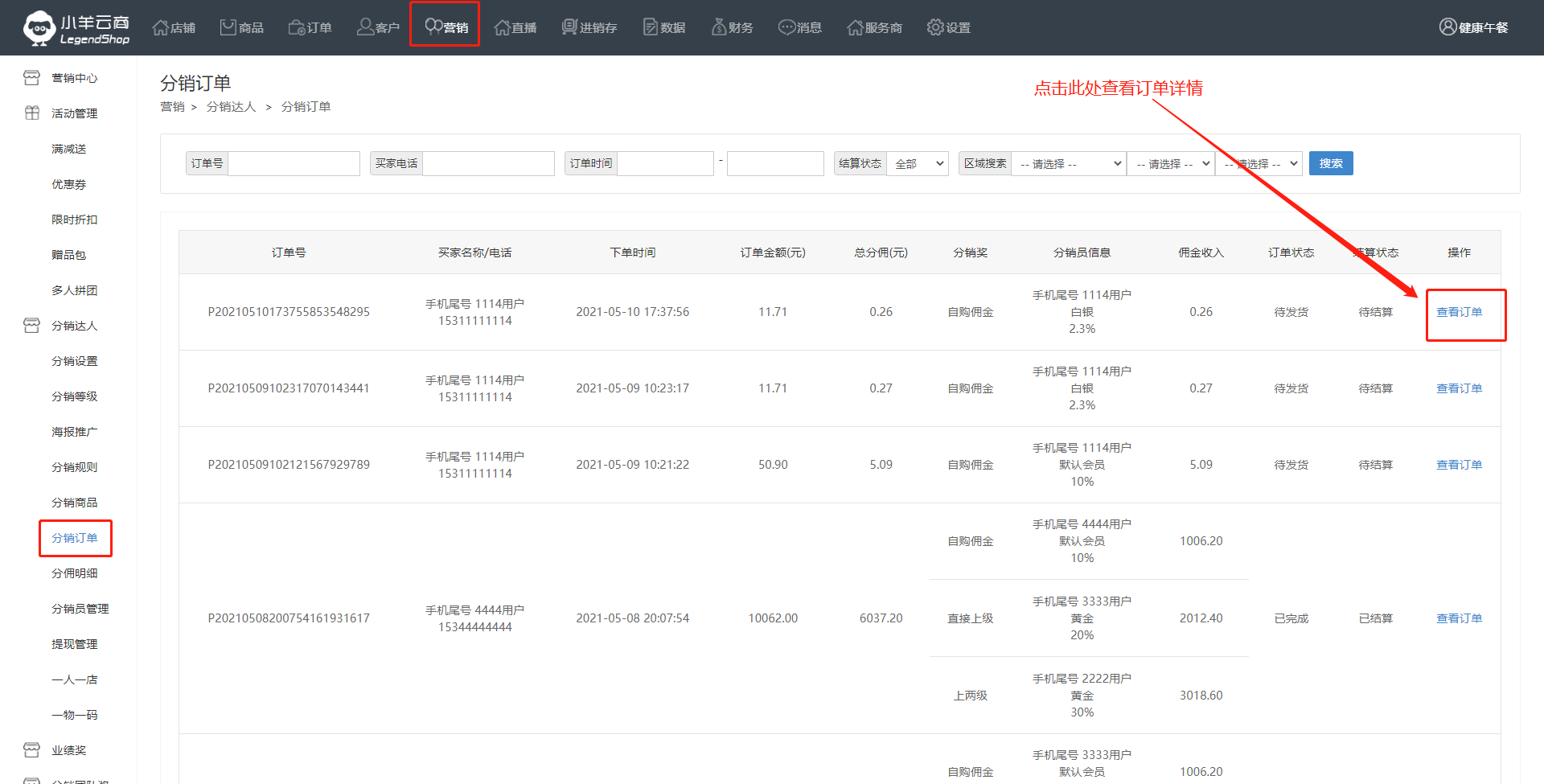
分佣明细列表展示平台所有佣金明细,点击订单编号可查看相关订单详情。支持通过佣金类型、结算状态、来源订单、产生时间筛选数据。
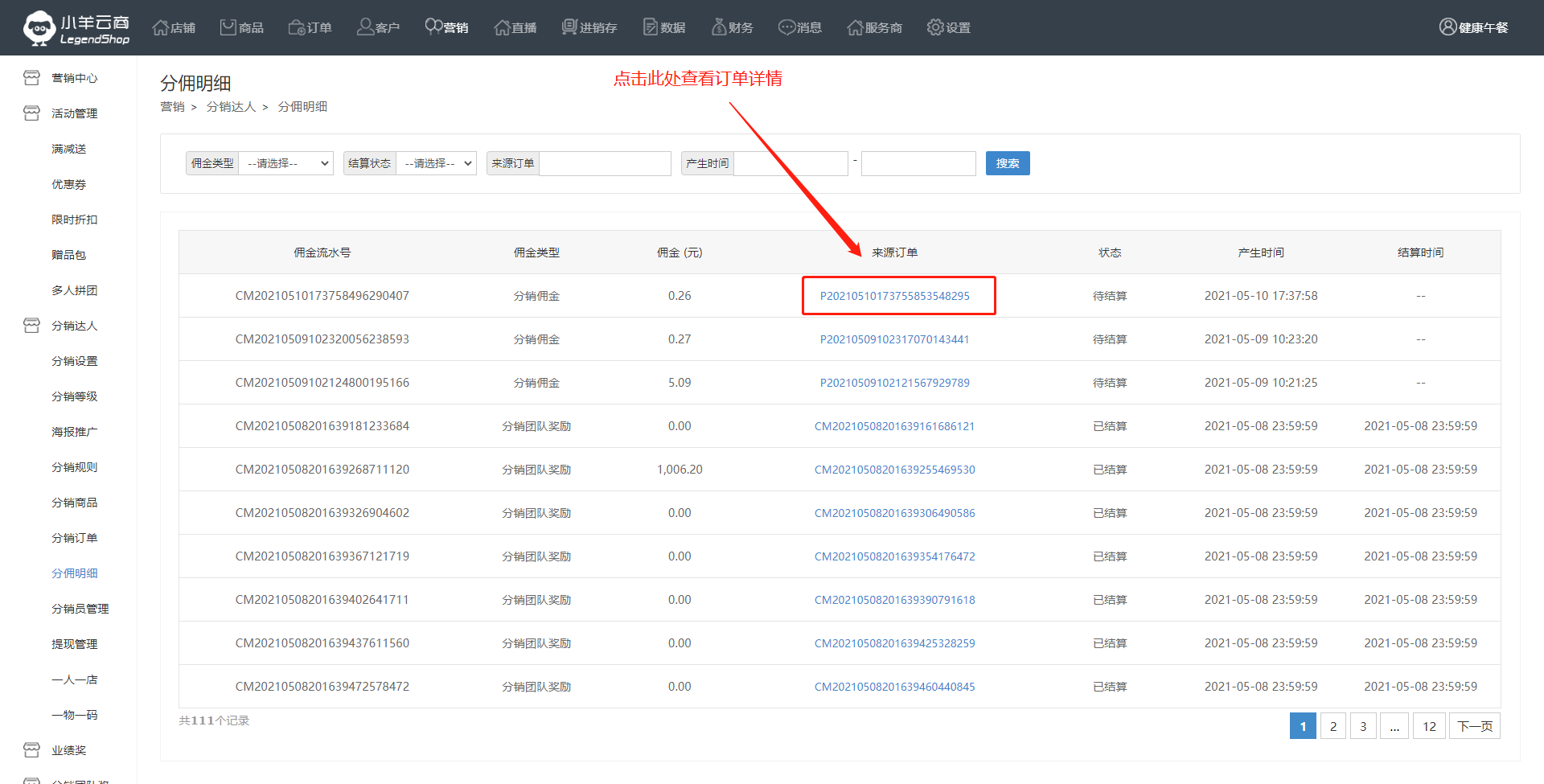
此列表用于管理分销员等级及审核用户申请成为分销员。
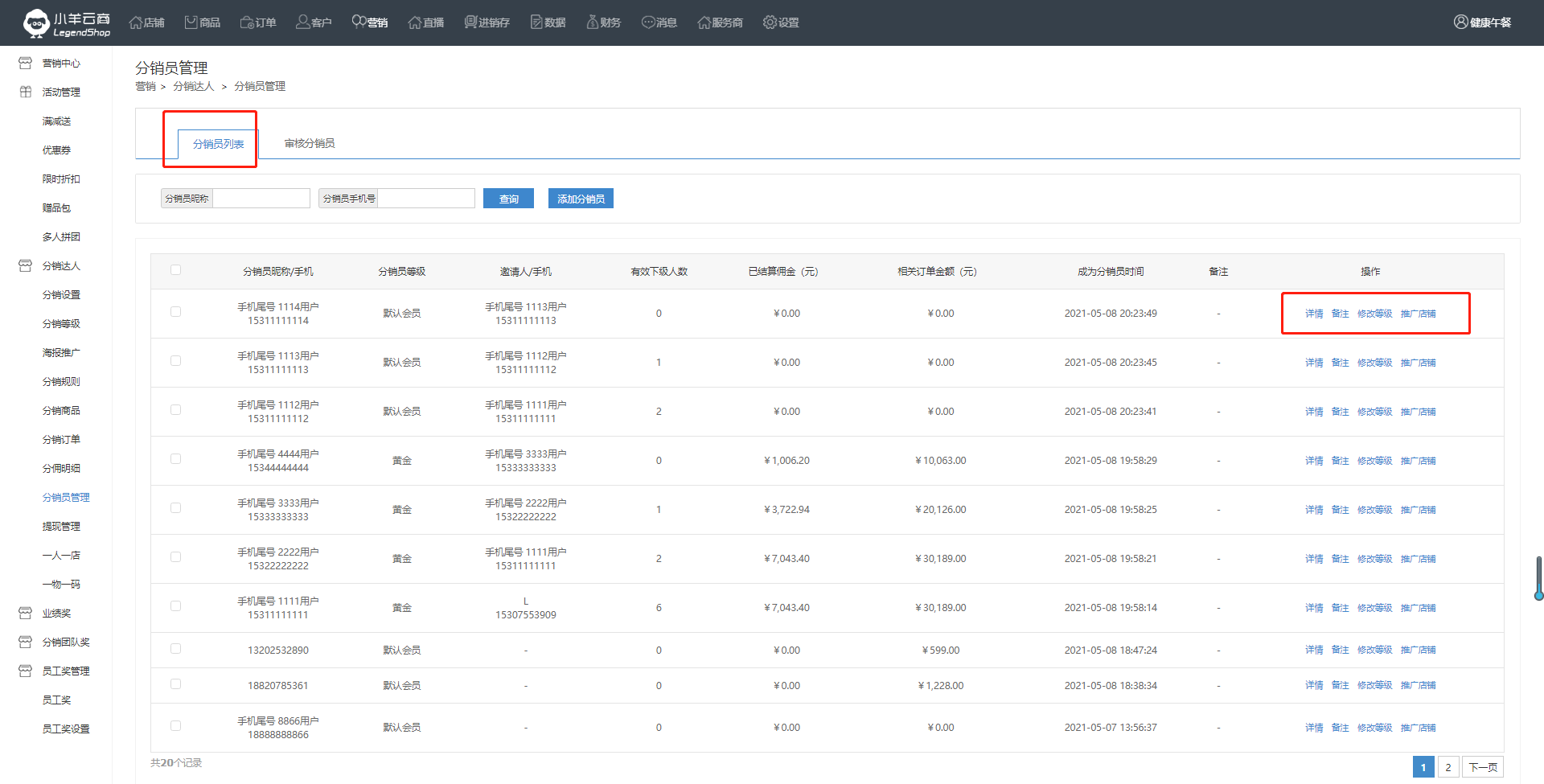
此页面用于展示分销员的基本信息、推广业绩、直接下级信息。入口:进入【分销员管理】→ 点击【详情】→ 跳转至分销员详情页。
基本信息:头像、昵称、手机号码、邀请人等;
推广业绩:本人收益信息、本人及团队相关订单佣金信息;
直接下级信息:点击下级信息列表中的【详情】,即可查看下级的分销员详情。
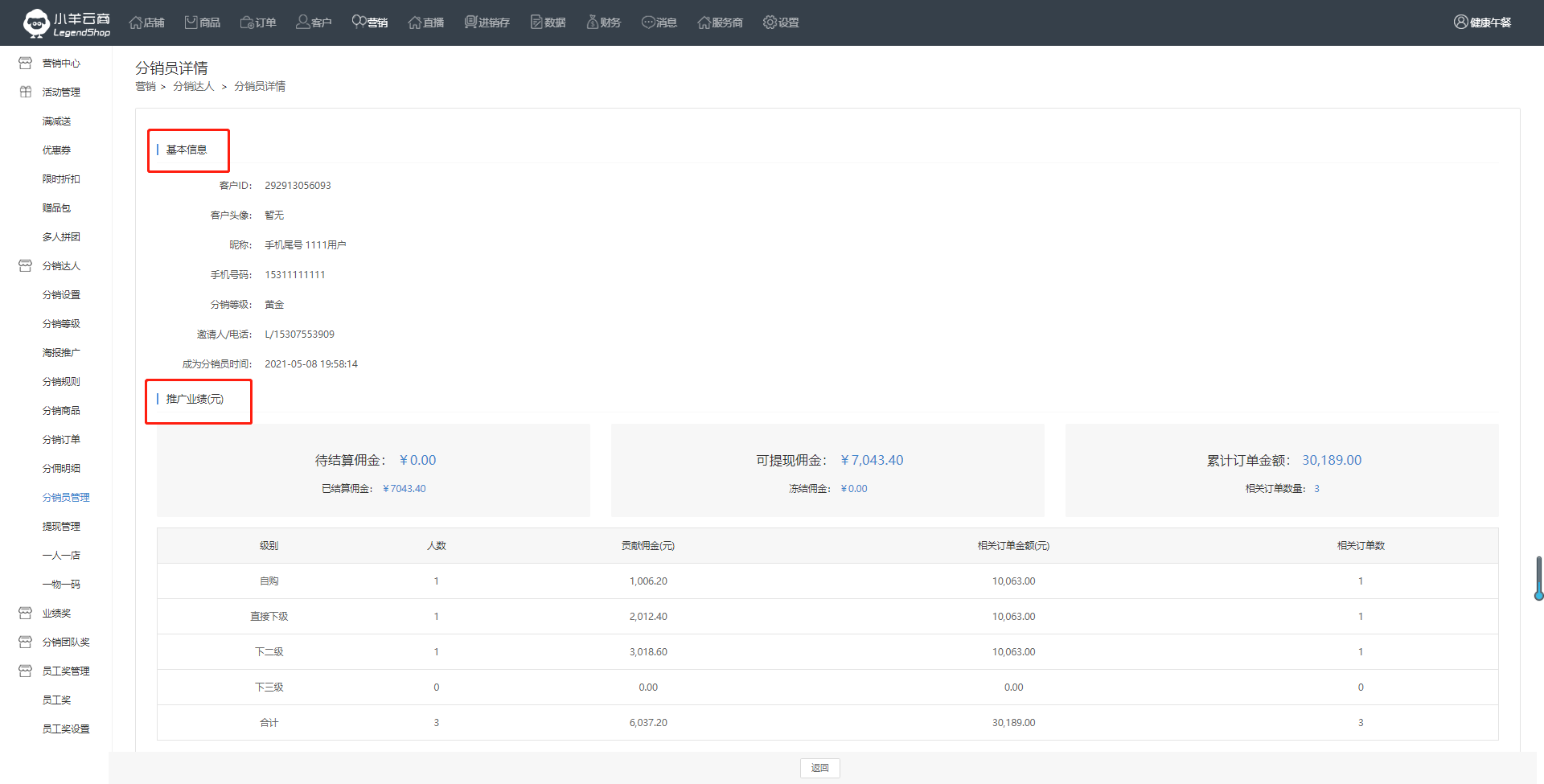
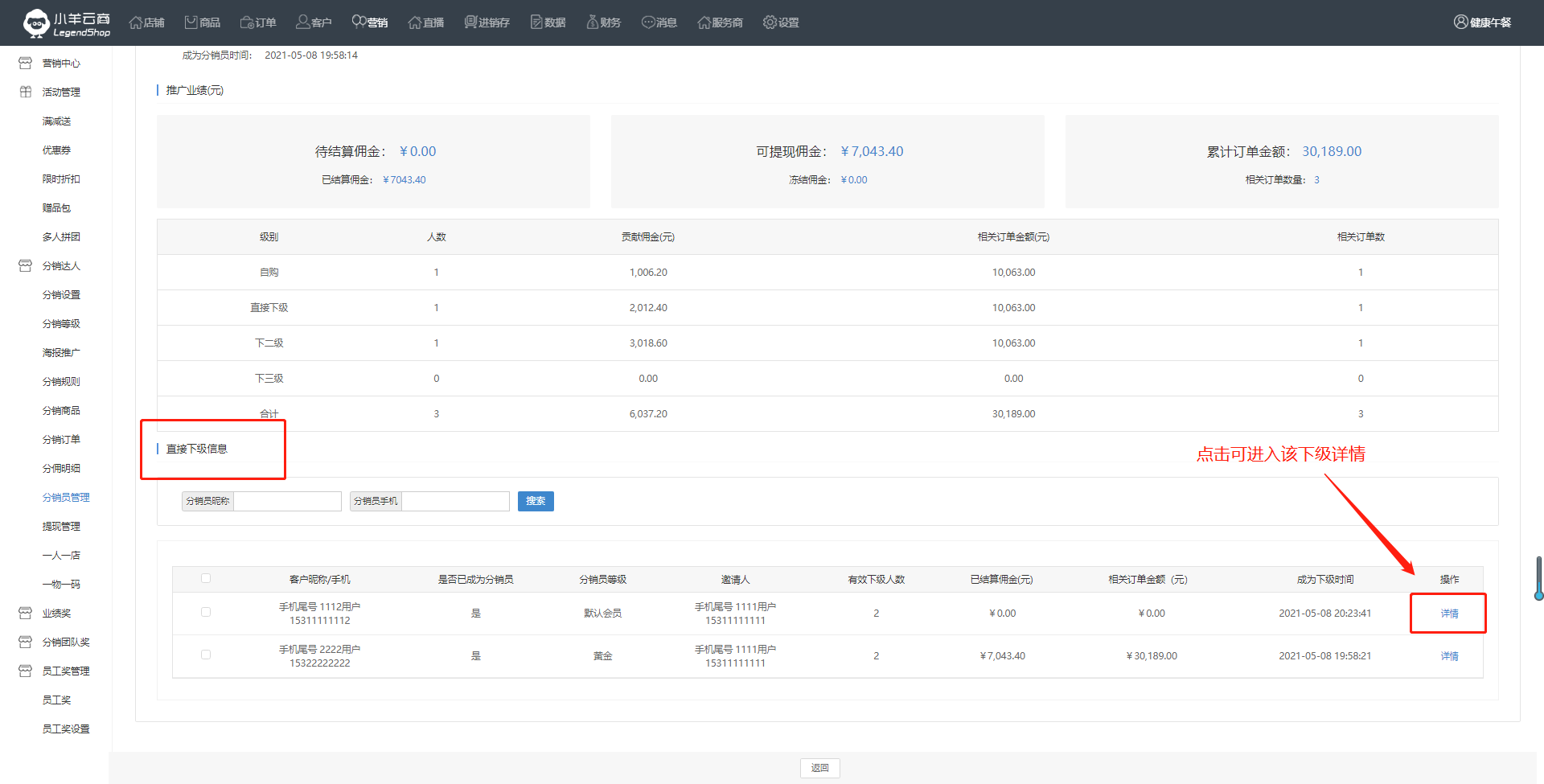
商家设置成为分销员方式中如选择【客户申请】,则当有用户申请成为分销员时,商家需要在这个页面的列表中审核通过还是拒绝。同一个手机号,只要还没有成为分销员,商家拒绝申请用户还可以再次申请成为分销员。
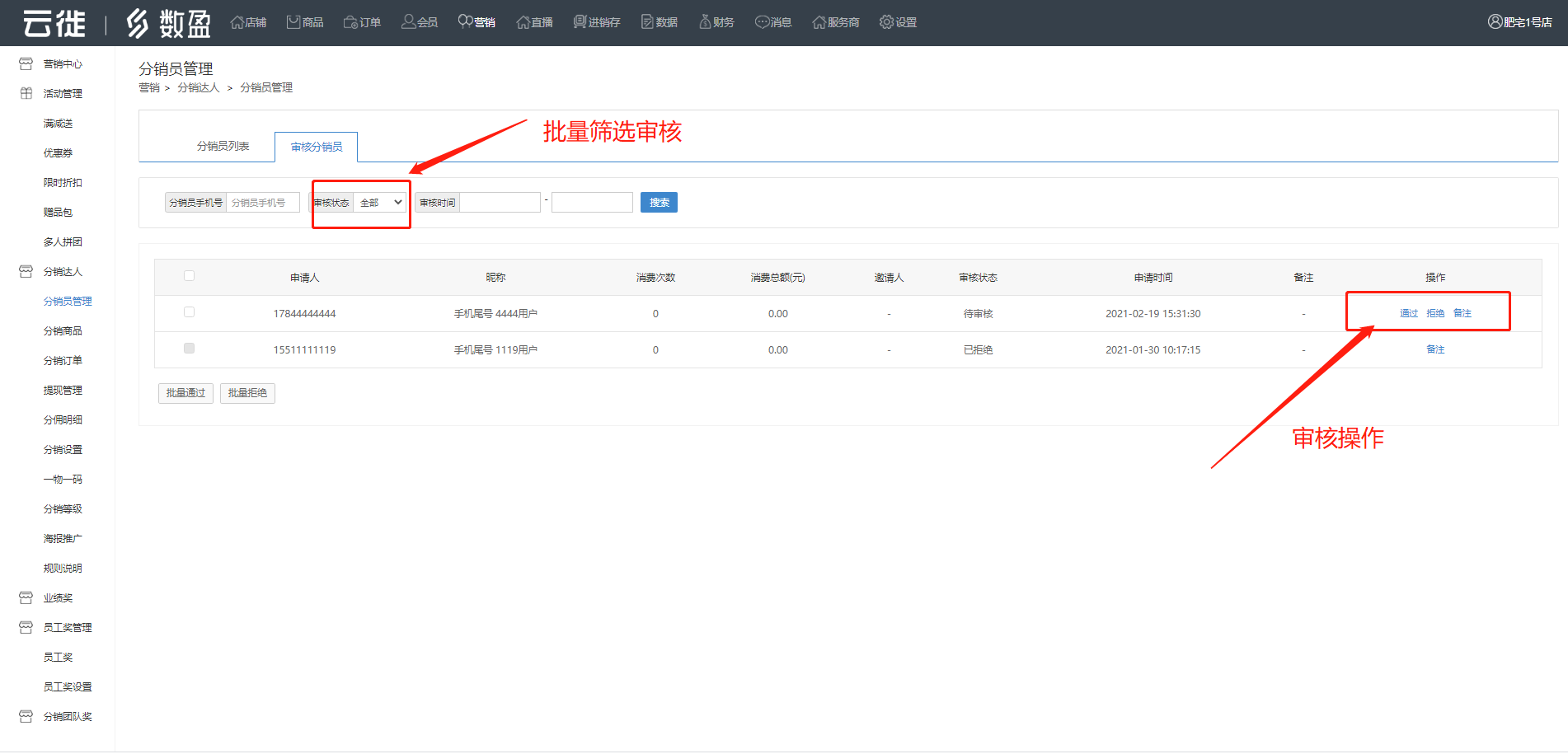
此页面用于商家处理用户的提现申请。支持通过提现单号/交易流水号、买家名称、提现状态(提现关闭、提现异常、待审核、待支付、支付处理中、提现完成)、申请时间筛选数据,可以导出提现列表数据。
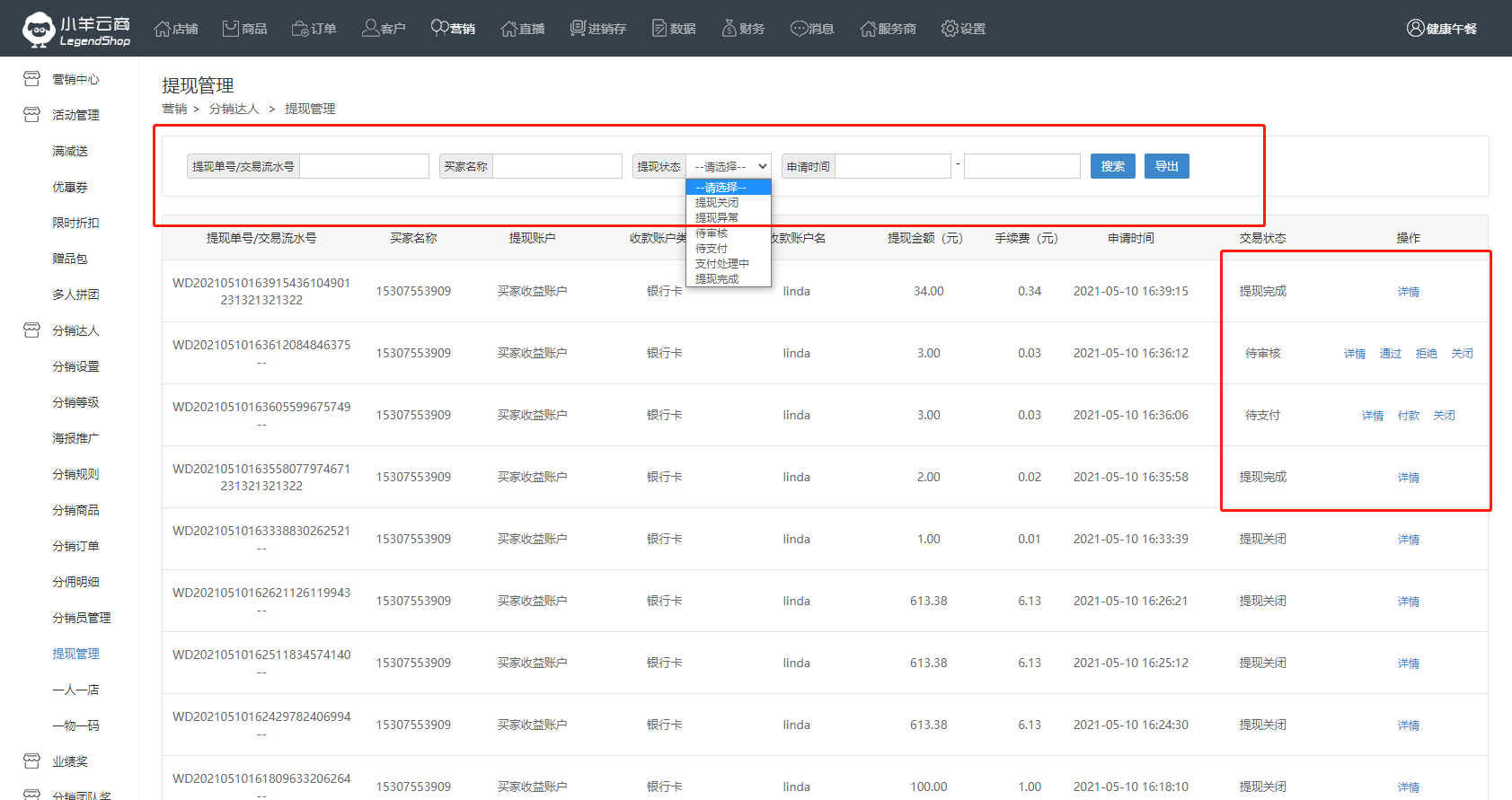
步骤:选中提现记录→点击‘通过’→点击‘付款’→弹出对话框,填写付款信息。
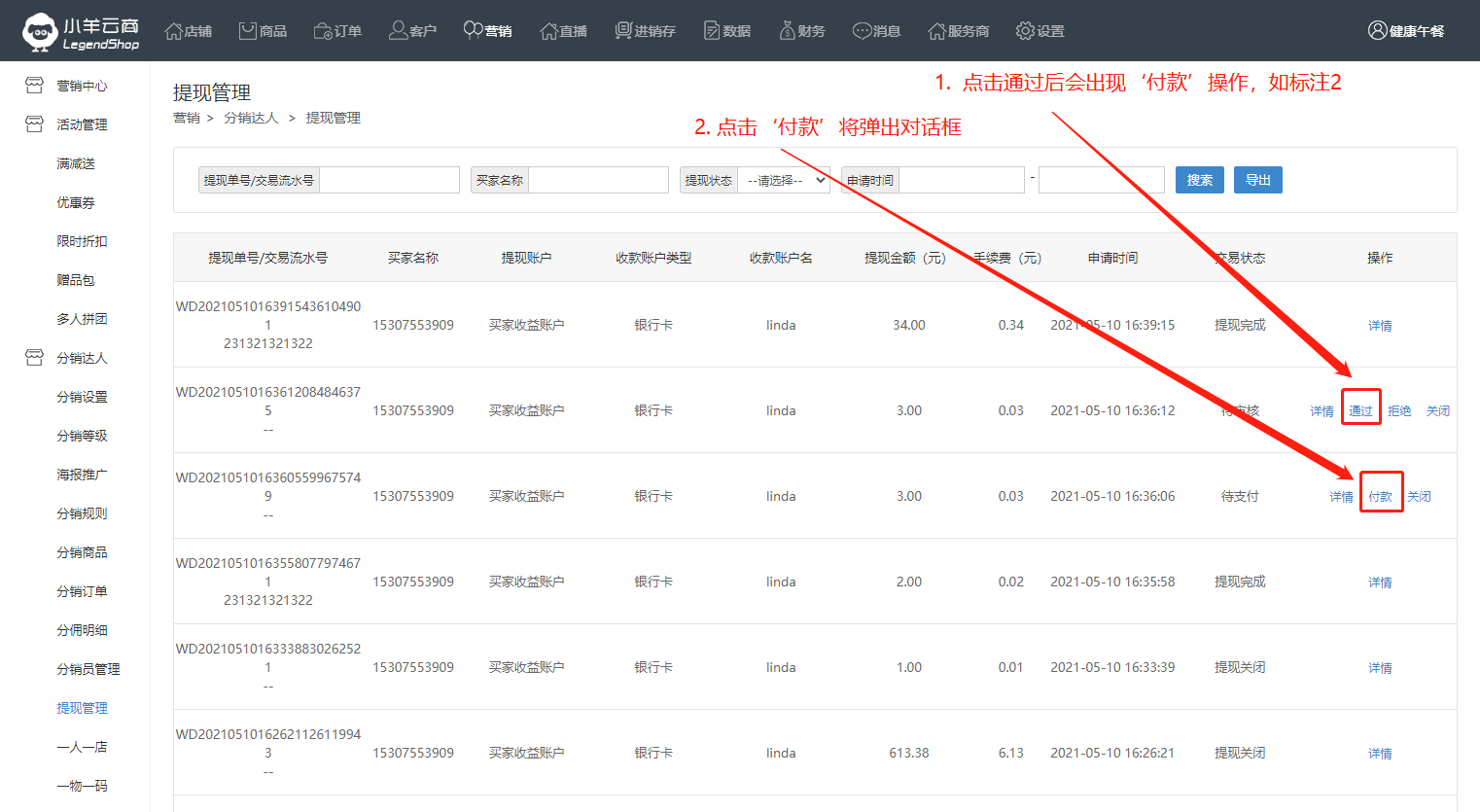
目前系统支持微信线上付款(仅小程序可用)。用户提现申请选择微信,商家根据用户提现申请中的信息线上付款。
步骤:选择付款形式‘线上付款’→选择付款方式‘微信’→填写‘付款备注’→点击‘提交’→提现完成。
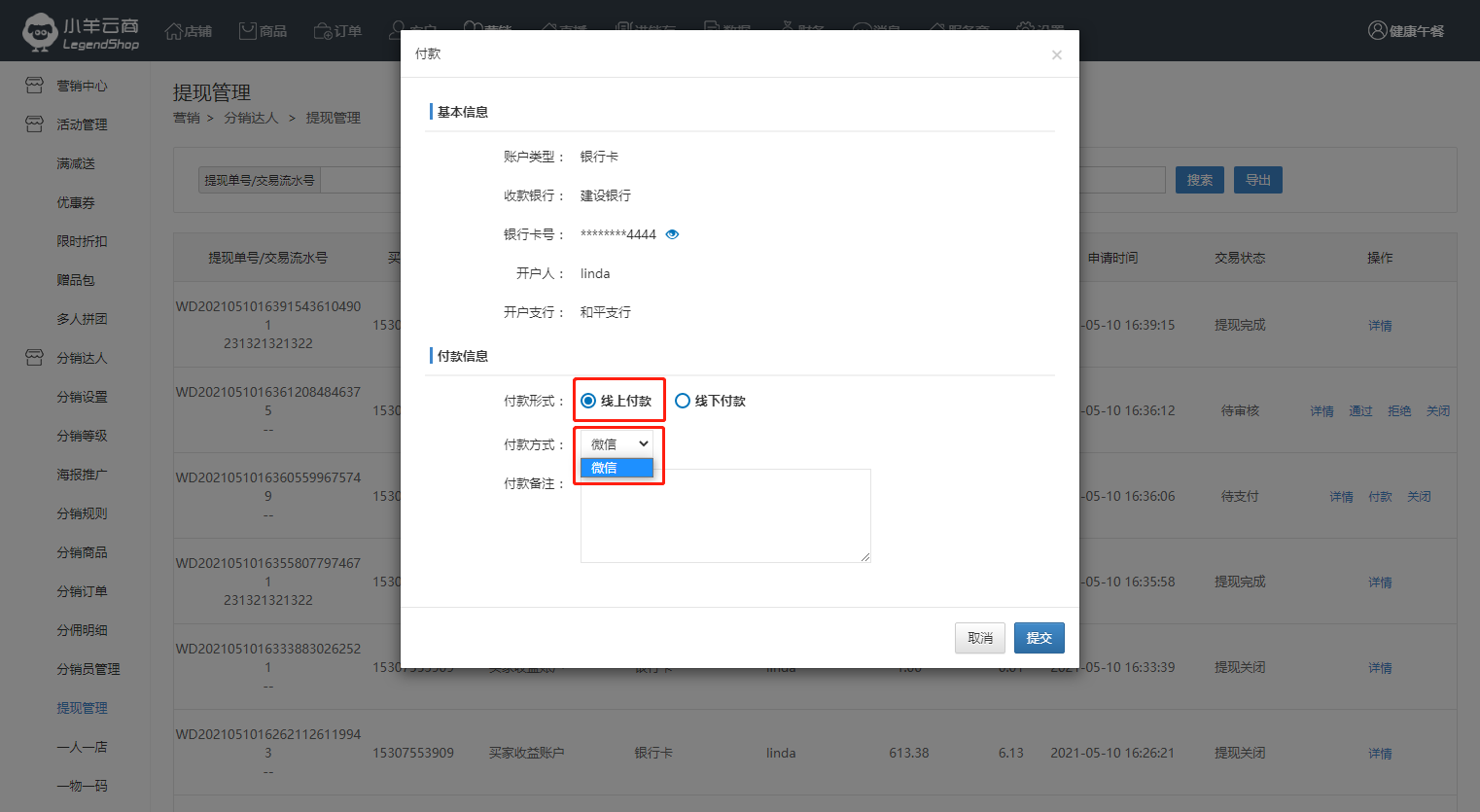
用户提现申请选择银行卡,商家根据用户提现申请中的银行卡号线下打款,使用银行卡转账或支付宝转账。
步骤:选择付款形式‘线下付款’→ 选择付款方式 ’微信’ / ’支付宝’ / ’银行卡’ → 填写‘付款时间’→ 填写‘到账时间’→ 填写‘付款备注’→ 点击‘提交’→ 提现完成。
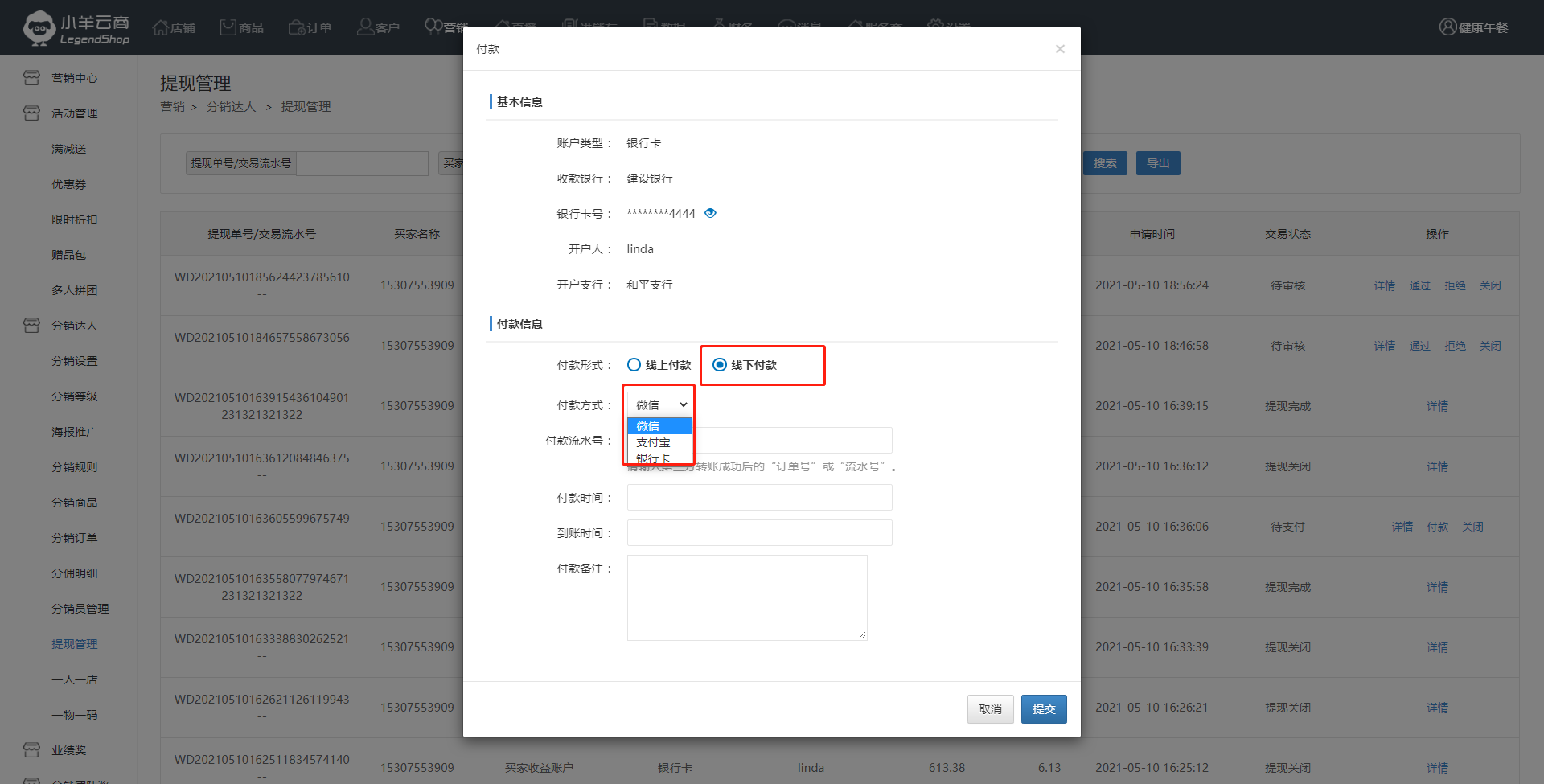
步骤:选中提现记录→点击‘拒绝’→填写‘拒绝原因’→点击‘确定’→提现关闭。
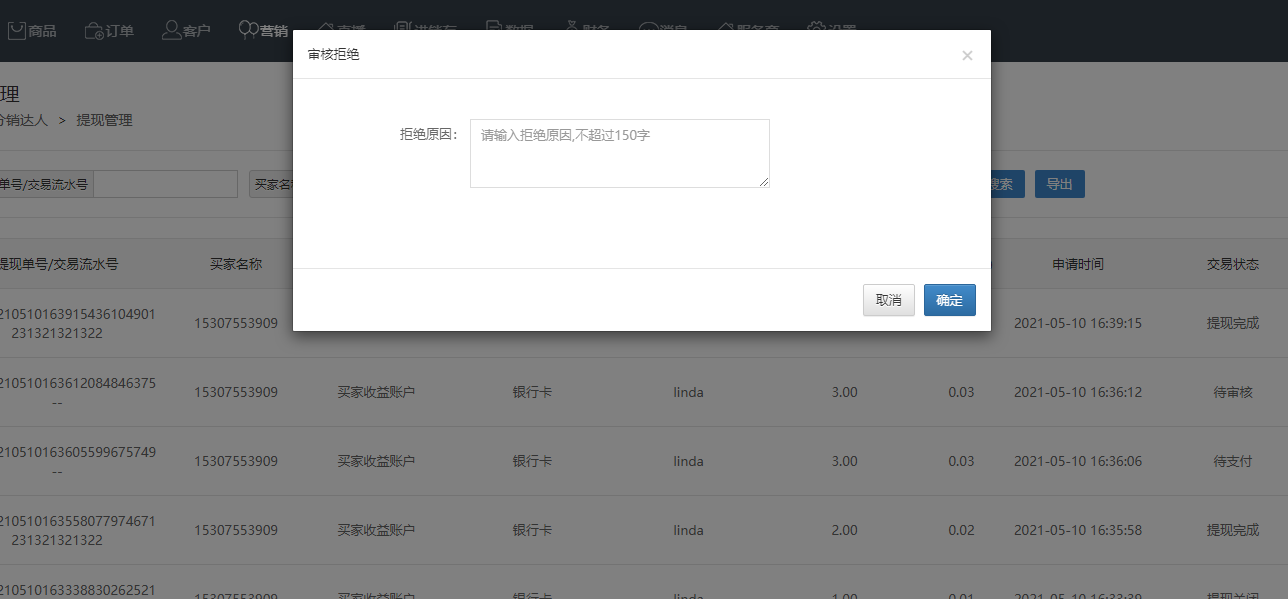
步骤:进入【营销】→【提现管理】→选中一条提现记录,点击‘详情’→展示提现详情(基本信息、收款账户信息、提现进度)。
基本信息:提现单号、提现账户编号、提现账户、提现金额、实际到账金额、手续费、提现费率、申请人、申请备注。
收款账户信息:收款账户类型、银行名称、银行卡账户名、银行卡号。
提现进度:提现状态、操作日志、支付流水号、申请时间、审核时间、审核人、付款时间、付款人、提现完结时间。
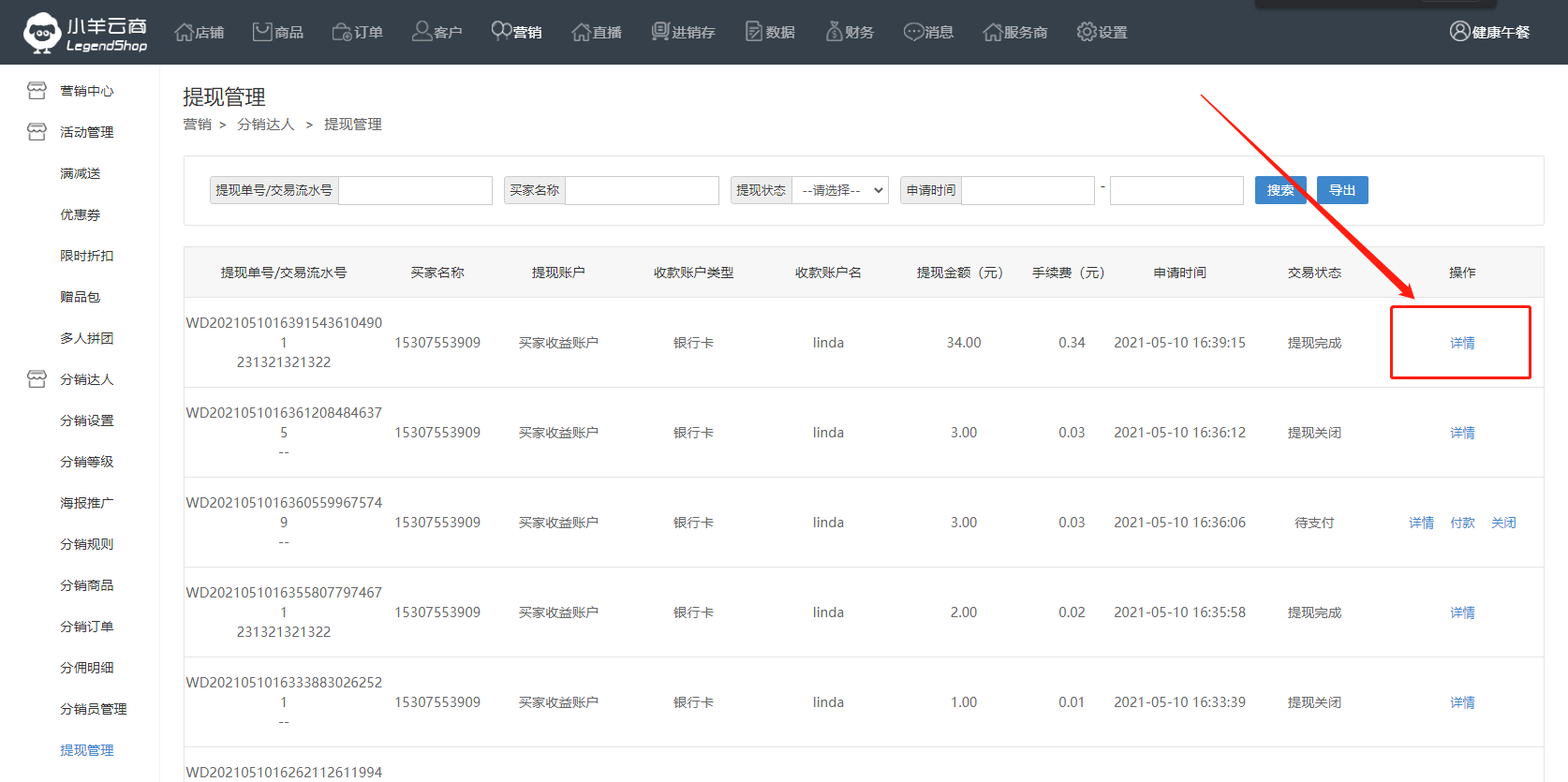
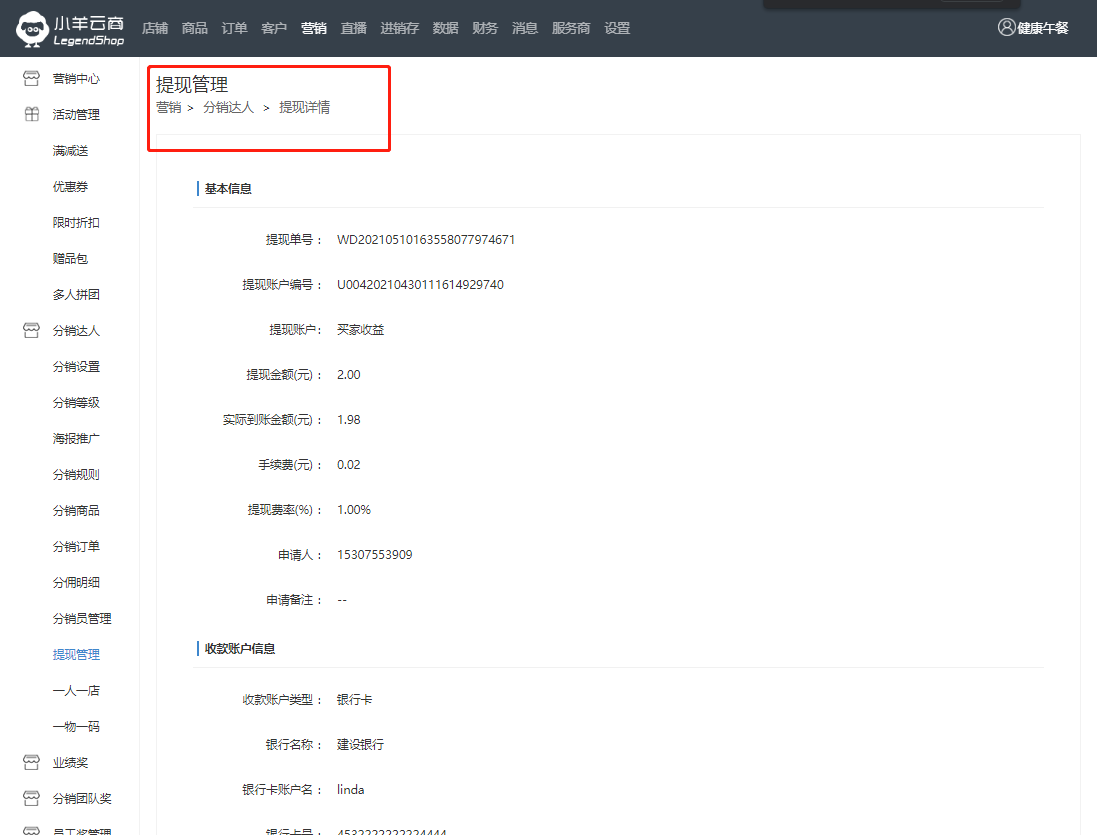
用户成功注册登录后进入我的页面,能看到【社群分销】入口(入口名称可在商家端进行修改)
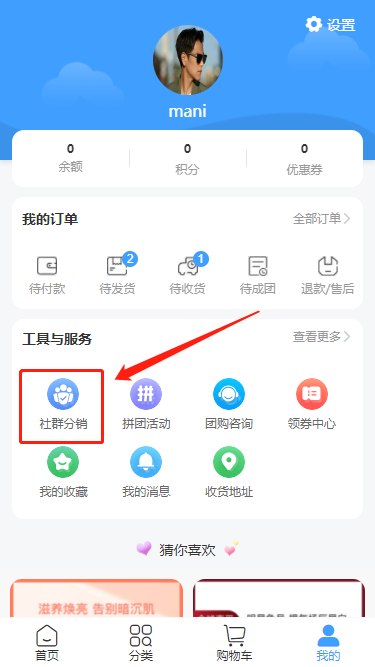
自动成为:用户达到商家设置的升级条件成为分销员方能进入社群分销,非分销员进入将提示:不是分销员。
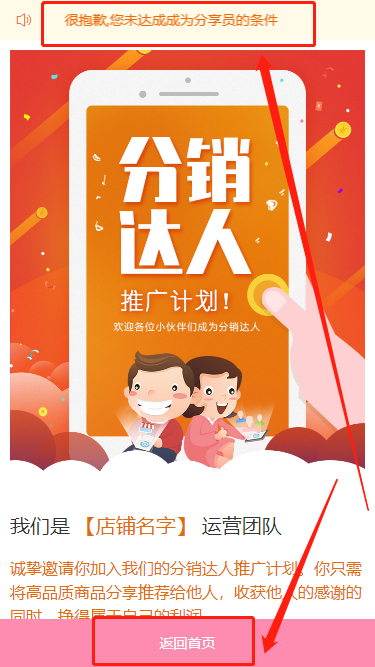
客户申请:点击【申请成为推广达人】,页面底部将弹出申请信息,填写完整信息后点击【提交】,等待商家审核。商家审核通过,点击【我的】→【社群分销】将进入分销员中心;商家审核拒绝,用户还能继续提交申请。
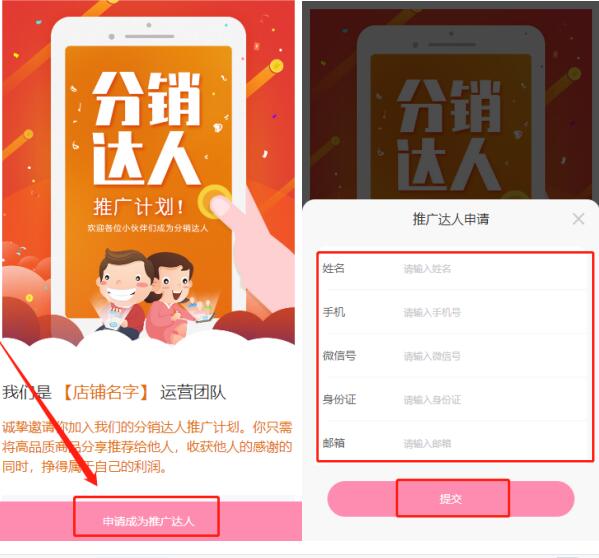
分享订单显示该分销员团队成员与之相关关的订单信息,包含订单号、商品信息、订单总额、该分销员在此订单上获取佣金的比例、总获佣金等。
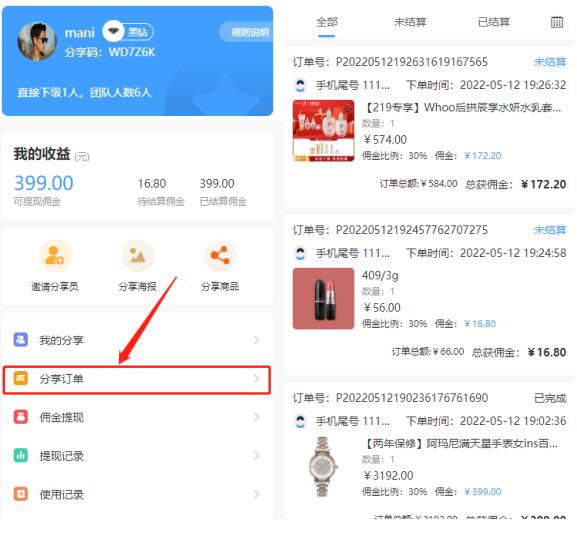
分销员进入【社群分销】,我的收益展示可提现佣金、待结算佣金、已结算佣金。
可提现佣金:订单结算后佣金发放到分销员的收益中心,这个数额为当前可提现但未提现的金额,申请提现成功,等待商家审核,审核通过并付款后,分销佣金则提现到对应账户。
待结算佣金:为该分销员名下进行中未结算的分销订单,包括下级分销员购买订单、绑定下级购买订单等,这部分金额不可提现,当订单结算时,金额会减少,可提现金额会增加。
已结算佣金:成为分销员为累计获得的已结算的分销佣金,包括未提现的和已提现的佣金金额。
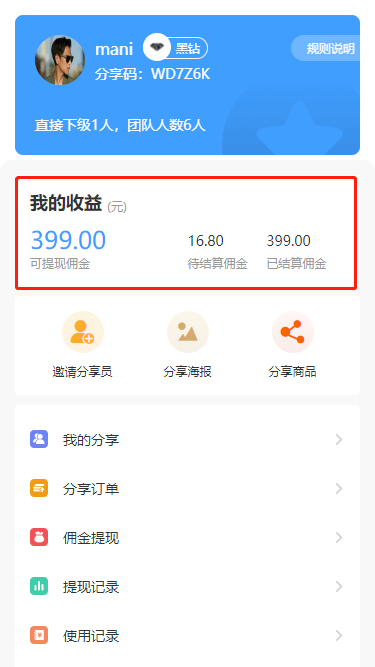
步骤:进入【社群分销】→点击邀请分享员→复制链接→发送给好友
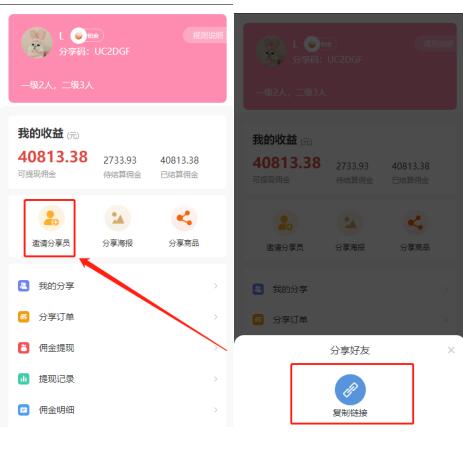
步骤:进入【社群分销】→ 点击分享海报 → 弹出海报后长按图片保存 →发送给好友。
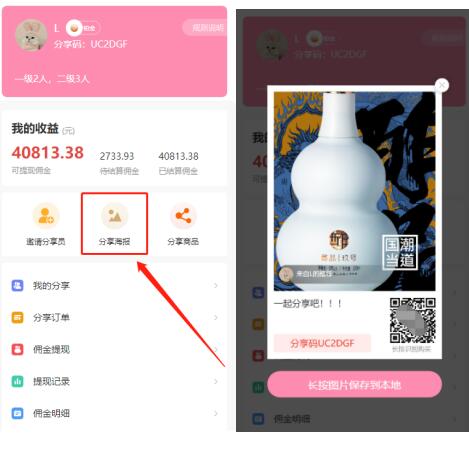
步骤:选择一个商品 → 进入商品详情 → 点击分享动图标志 → 弹出分享商品,点击复制链接 → 发送给好友。

步骤:选择一个商品 → 进入商品详情 → 点击分享动图标志 → 弹出分享商品,点击图文 → 弹出商品图文,长按图文保存并发送给好友。
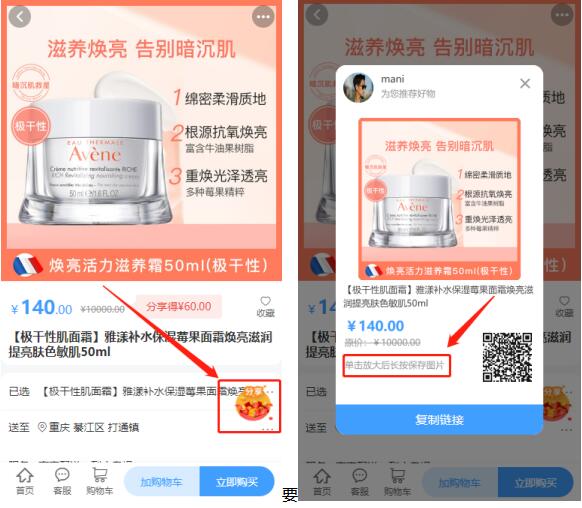
我的分享主要展示分销员团队成员信息,统计团队总人数、直接下级人数、团队各等级人数。第一层全部、直推、团队tab联合第二层等级名称tab可筛选显示对应等级的团队成员,可灵活切换显示各个等级的成员信息。
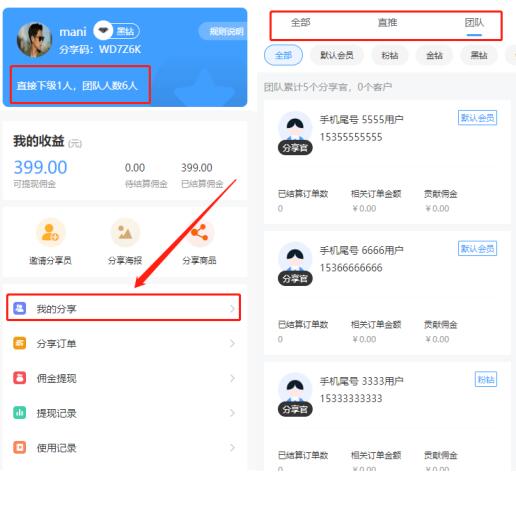
步骤:进入【社群分销】→点击【佣金提现】或‘可提现金额’→进入提现页,选择提现账户(微信/银行卡)。

步骤:点击‘到账账户’→ 选择【微信用户】→ 点击‘使用微信钱包’→ 输入提现金额 → 点击‘确认提现’→ 弹出手续费提醒框,点击‘确认’→ 提交成功,展示提现结果‘处理中’,待商家审核。
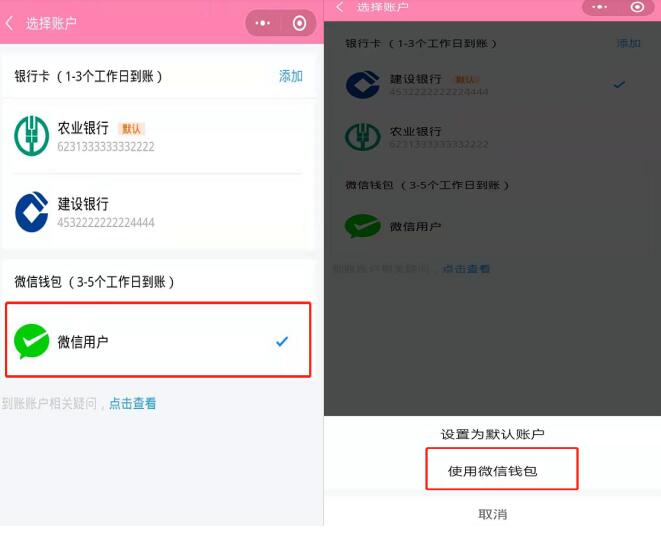
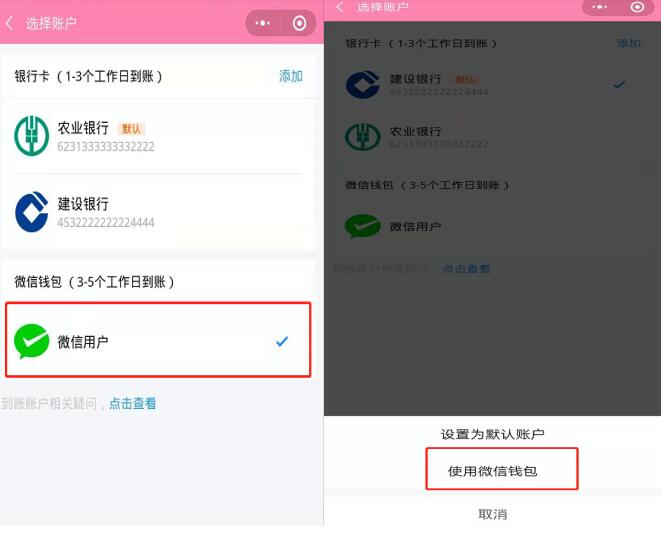
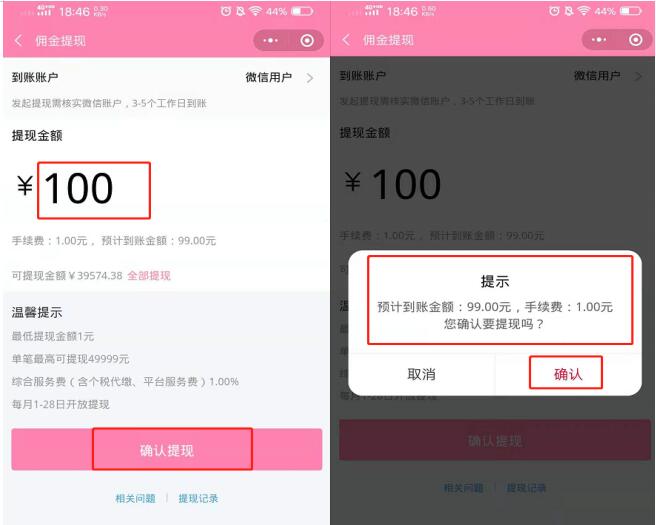
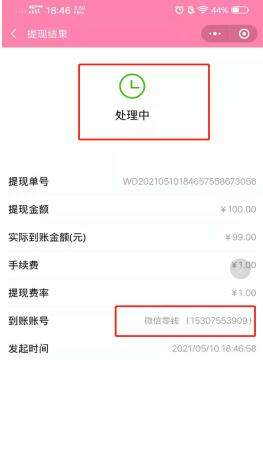
步骤:点击‘到账账户’→ 选择银行卡 → 点击‘使用该银行卡’→ 输入提现金额 → 点击‘确认提现’→ 弹出手续费提醒框,点击‘确认’→ 提交成功,展示提现结果‘处理中’,待商家审核。
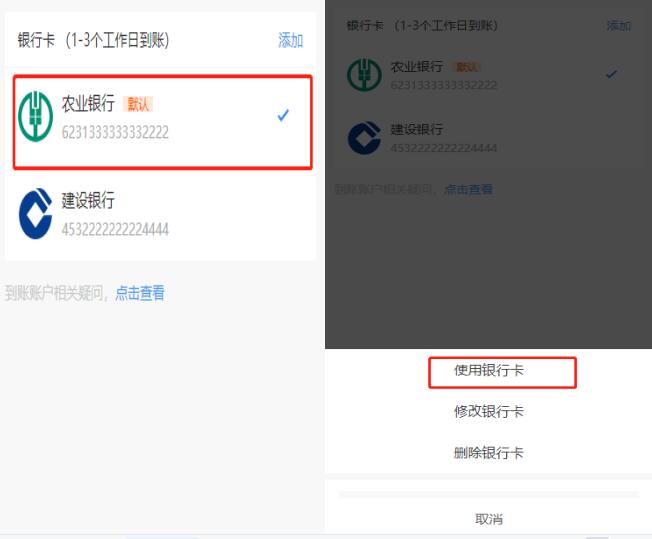
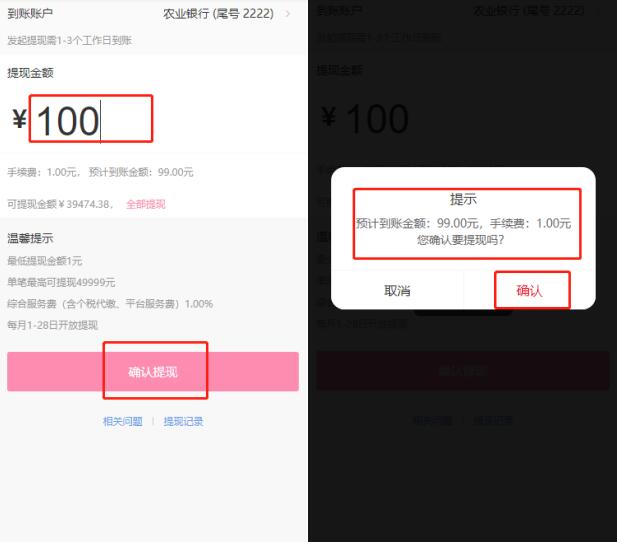
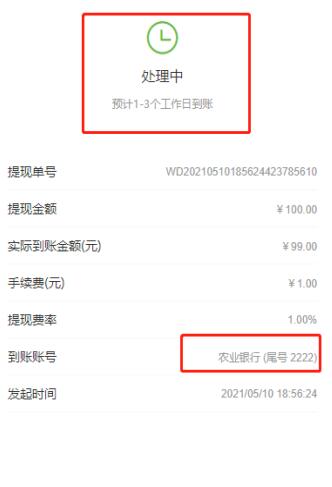
步骤:点击‘到账账户’→ 点击‘添加’→ 输入正确的银行卡信息(持卡人、开户地区、卡号、银行卡类型、手机号、验证码)→ 点击完成,将提示‘添加成功’。
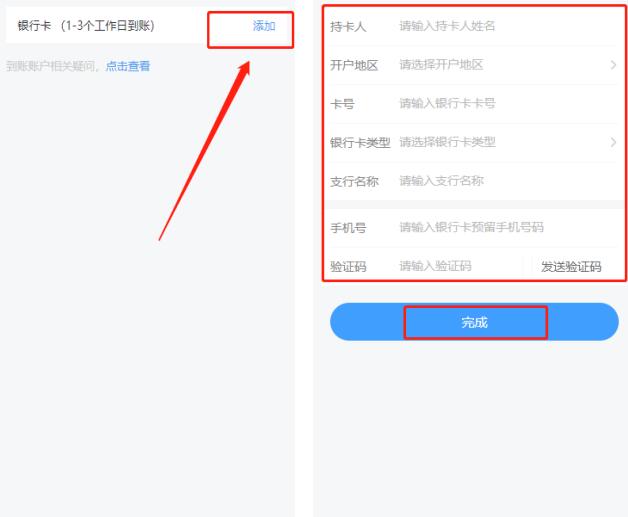
展示该分销员所有待结算、已结算、已取消的佣金,包含佣金来源、获取时间、金额。